Návod k použití WB350F/WB351F/WB352F. Klepněte na téma. Časté otázky Náhled Obsah. Základní funkce Rozšířené funkce Možnosti snímání
|
|
|
- František Rohla
- před 9 lety
- Počet zobrazení:
Transkript
1 Návod k použití WB350F/WB351F/WB352F Klepněte na téma Tento návod k použití obsahuje podrobné instrukce k použití fotoaparátu. Přečtěte si jej pozorně. Časté otázky Náhled Obsah Základní funkce Rozšířené funkce Možnosti snímání Přehrávání/Úpravy Bezdrátová síť Nastavení Přílohy Rejstřík
2 Informace k bezpečnosti a ochraně zdraví Vždy jednejte podle uvedených upozornění a tipů k použití přístroje, zabráníte tak vzniku nebezpečných situací a využijete fotoaparát co nejlépe. Varování situace, kdy může dojít ke zranění vás či dalších osob Nerozebírejte ani se nepokoušejte opravit fotoaparát. Můžete fotoaparát poškodit a vystavit sebe nebezpečí zásahu elektrickým proudem. Nepoužívejte fotoaparát v blízkosti hořlavých nebo výbušných plynů či kapalin. Může dojít k ohni nebo k výbuchu. Nevkládejte hořlavé materiály do fotoaparátu ani neskladujte hořlavé materiály v blízkosti fotoaparátu. Může dojít k ohni nebo k úrazu elektrickým proudem. Chraňte zrak objektu. Nepoužívejte blesk v blízkosti (méně než 1 m) lidí či zvířat. Pokud používáte blesk příliš blízko očí, může dojít k dočasnému nebo trvalému poškození zraku. Přístroj udržujte mimo dosah malých dětí a zvířat. Fotoaparát a veškeré příslušenství udržujte mimo dosah malých dětí a zvířat. Může dojít ke zranění nebo vdechnutí malých částí. Pohyblivé díly a příslušenství mohou znamenat fyzické ohrožení. Nevystavujte fotoaparát přímému slunci ani vysokým teplotám po delší dobu. Delší vystavení fotoaparátu slunečnímu světlu nebo vysokým teplotám vede k poškození vnitřních součástí fotoaparátu. Nesahejte na přístroj mokrýma rukama. Hrozí úraz elektrickým proudem. 1
3 Informace k bezpečnosti a ochraně zdraví Fotoaparát ani nabíječku nepřekrývejte žádnými přikrývkami nebo oblečením. Může dojít k přehřátí fotoaparátu, což může vést kdeformaci přístroje nebo způsobit oheň. Během bouřek nemanipulujte s napájecím kabelem nebo nabíječkou. Hrozí úraz elektrickým proudem. Předcházejte rušení kardiostimulátorů. Dle doporučení výrobců a výzkumných skupin udržujte bezpečnou vzdálenost mezi fotoaparátem a všemi kardiostimulátory, aby se předešlo případnému rušení. Máteli důvod se domnívat, že váš fotoaparát ruší kardiostimulátor nebo jiné lékařské zařízení, okamžitě fotoaparát vypněte a obraťte se na výrobce kardiostimulátoru nebo lékařského zařízení. Pokud se do fotoaparátu dostane tekutina nebo cizí předměty, neprodleně odpojte všechny zdroje napájení, např. baterii nebo nabíječku, a obraťte se na servisní středisko společnosti Samsung. Uposlechněte všech omezení použití fotoaparátu v určitých oblastech. Zabraňte rušení ostatních elektronických přístrojů. Vypněte fotoaparát v letadle Fotoaparát může rušit zařízení letadla. Uposlechněte všech pokynů letecké společnosti a vypněte fotoaparát na pokyn leteckého personálu. Vypněte fotoaparát v blízkosti zdravotnických zařízení. Fotoaparát může ovlivnit činnost zdravotnických přístrojů v nemocnicích a lékařských zařízeních. Uposlechněte všech omezení, varování a pokynů zdravotnického personálu. 2
4 Informace k bezpečnosti a ochraně zdraví Pozor situace, kdy může dojít k poškození fotoaparátu či dalších zařízení Pokud přístroj ukládáte na delší dobu, vyjměte z něj baterii. Baterie ponechané v přístroji mohou po čase vytéct nebo zkorodovat a poškodit fotoaparát. Používejte pouze originální, výrobcem doporučené lithium-iontové akumulátorové baterie. Nepoškozujte ani nezahřívejte baterie. Může dojít k požáru či k úrazu elektrickým proudem. Používejte pouze baterie, nabíječky, kabely a příslušenství schválené společností Samsung. Nekompatibilní baterie, nabíječky, kabely nebo příslušenství mohou vést k výbuchu baterií, poškození fotoaparátu nebo k úrazu elektrickým proudem. Společnost Samsung neodpovídá za škody nebo zranění vzniklá nekompatibilními bateriemi, nabíječkami, kabely nebo příslušenstvím. Baterie používejte pouze ke schválenému účelu. Může dojít k ohni nebo k úrazu elektrickým proudem. V průběhu činnosti blesku se jej nedotýkejte. Blesk je při činnosti velmi horký a mohl by popálit kůži. Pokud používáte AC nabíječku, před odpojením od nabíječky vypněte fotoaparát. Pokud tak neučiníte, může dojít k ohni nebo k úrazu elektrickým proudem. Nepoužívaný nabíječ odpojte od sítě. Pokud tak neučiníte, může dojít k ohni nebo k úrazu elektrickým proudem. Při nabíjení akumulátoru nepoužívejte poškozený síťový přívod, zástrčku ani síťovou zásuvku. Může dojít k ohni nebo k úrazu elektrickým proudem. Baterii chraňte před stykem AC nabíječky s kontakty + a na baterii. Hrozí požár nebo úraz elektrickým proudem. 3
5 Informace k bezpečnosti a ochraně zdraví Fotoaparát neupouštějte, ani jej nevystavujte silným nárazům. Mohlo by dojít k poškození obrazovky či vnitřních nebo vnějších komponent. Při připojování kabelů či napáječů a práci s kartou či baterií jednejte opatrně. Použití síly na zástrčky, použití nevhodných kabelů a nesprávná instalace baterie či paměťových karet vede k poškození portů, vedení a příslušenství. Karty s magnetickými páskami udržujte ve vzdálenosti od obalu fotoaparátu. Informace, které jsou na kartě uloženy se mohou poškodit či smazat. Nepoužívejte poškozené nabíječe, baterie ani karty. Hrozí úraz elektrickým proudem nebo poškození fotoaparátu či vznik ohně. Neumísťujte fotoaparát do magnetického pole nebo do jeho blízkosti. Mohlo by dojít k poruše fotoaparátu. Nepoužívejte fotoaparát, pokud je poškozená obrazovka. Pokud dojde k rozbití skleněných nebo akrylových částí, nechte si fotoaparát opravit v servisním centru společnosti Samsung Electronics. Před použitím vyzkoušejte, zda fotoaparát pracuje správně. Výrobce nenese žádnou odpovědnost za ztracená data ani za škody, způsobené nefunkčností přístroje nebo jeho nesprávným použitím. Musíte zapojit malý konec kabelu USB do fotoaparátu. Pokud kabel otočíte, může dojít k poškození souborů. Výrobce neodpovídá za žádné škody spojené se ztrátou dat. Zabraňte rušení ostatních elektronických přístrojů. Fotoaparát vysílá vysokofrekvenční energii, která může ovlivňovat nestíněná nebo nedostatečně stíněná elektronická zařízení, jako srdeční stimulátory, naslouchadla, lékařské přístroje a další vybavení v domácnosti i v dopravních prostředcích. Pokud zjistíte rušení, poraďte se s výrobcem zařízení. Aby nedošlo k nechtěnému vzájemnému rušení, používejte pouze zařízení a příslušenství schválené společností Samsung. Fotoaparát používejte v normální poloze. Nedotýkejte se vnitřní antény fotoaparátu. Přenos dat a odpovědnost Data přenášená přes síť WLAN mohou být napadena, nepřenášejte proto citlivá data ve veřejných prostorách nebo v otevřených sítích. Výrobce fotoaparátu nezodpovídá za jakékoli datové přenosy, které porušují autorská práva, ochranné známky, intelektuální vlastnictví nebo veřejný pořádek. 4
6 Uspořádání návodu k použití Informace o autorských právech Microsoft Windows a logo Windows jsou registrovanými obchodními známkami Microsoft Corporation. Mac a Apple App Store jsou registrované obchodní známky společnosti Apple Corporation. Google Play Store je registrovaná obchodní známka společnosti Google, Inc. microsd, microsdhc a microsdxc jsou registrovanými obchodními známkami asociace SD Association. Wi-Fi, logo Wi-Fi CERTIFIED a logo Wi-Fi jsou registrované ochranné známky společnosti Wi-Fi Alliance. Ochranné známky a obchodní názvy použité v této příručce jsou majetkem příslušných vlastníků. V rámci zlepšení výrobku mohou být parametry fotoaparátu nebo obsah tohoto návodu změněny bez předchozího upozornění. Doporučujeme fotoaparát používat v zemi, kde byl zakoupen. Fotoaparát používejte odpovědně a dodržujte všechny zákony a nařízení ohledně jeho použití. Nemáte oprávnění opětovně použít nebo rozšiřovat jakékoli části této příručky bez předchozího svolení. Základní funkce 19 Níže naleznete další informace o obsahu krabice s produktem, rozvržení fotoaparátu, významu ikon a základních funkcí snímání. Rozšířené funkce 43 Zde se dozvíte, jak pořizovat fotografie a nahrávat videa výběrem režimu. Možnosti snímání 66 Zde se dozvíte více o možnostech nastavení režimu Snímání. Přehrávání/Úpravy 90 Zde se dozvíte, jak prohlížet fotografie nebo přehrávat videa a jak upravovat fotografie. Naučíte se rovněž připojit fotoaparát k počítači nebo televizoru. Bezdrátová síť 114 Zde se naučíte, jak se připojit k bezdrátové místní počítačové síti (WLAN) a využívat její funkce. Nastavení 137 Zde se dozvíte více o možnostech konfigurace nastavení fotoaparátu. Přílohy 144 Zde naleznete chybová hlášení, technické údaje a tipy pro údržbu. 5
7 Označení použitá v tomto návodu Režim Smart Auto Program Priorita clony, Priorita závěrky, Ruční Inteligentní režim Nejlepší tvář Magický plus Nastavení Wireless Network Indikátor T p G s i g n w Ikony použité v návodu Ikona Funkce Další informace Bezpečnostní a další upozornění [] Tlačítka fotoaparátu. Např. [Spoušť] označuje tlačítko spouště. () Číslo strany s příslušnou informací Pořadí možností nebo nabídek, které je nutné postupně zvolit k dokončení kroku, např.: Vyberte Rozpoznávání tváře Normálně (znamená: Vyberte Rozpoznávání tváře, poté vyberte Normálně). * Poznámka Ikony režimu Snímání Tyto ikony se zobrazí v textu, pokud jsou v režimu k dispozici. Viz příklad níže. Poznámka: s Inteligentní režim nebo režim g Magický plus nemusí podporovat funkce pro všechny scény nebo režimy. Např.: K dispozici v režimech Program, Priorita clony a Priorita závěrky 6
8 Výrazy použité v návodu Použití tlačítka spouště Namáčknutí [Spoušť]: Stisknutí spouště do poloviny zdvihu Stisknutí [Spoušť]: Stisknutí spouště zcela dolů Expozice (jas) Množství světla, které projde do fotoaparátu, se označuje jako expozice. Expozici můžete ovlivnit změnou rychlosti závěrky, hodnoty clony a citlivosti ISO. Změna expozice vede k tmavším nebo světlejším snímkům. Namáčknutí [Spoušť] Stisknutí [Spoušť] Normální expozice Přeexpozice (příliš jasná) Objekt, pozadí a kompozice Objekt: Hlavní objekt scény, např. osoba, zvíře nebo zátiší Pozadí: Předměty obklopující objekt Kompozice: Kombinace objektu a pozadí Pozadí Objekt Kompozice 7
9 Speciální funkce fotoaparátu Používání tlačítka DIRECT LINK Načtení informací ze značky NFC (Tag & Go) Nainstalujte aplikaci Samsung SMART CAMERA App do zařízení s aktivní funkcí NFC a pak umístěte značku NFC zařízení do blízkosti značky NFC fotoaparátu. Aplikace Samsung SMART CAMERA App se spustí automaticky. Není-li aplikace nainstalovaná, zobrazí se výzva k instalaci aplikace. Stisknutím tlačítka DIRECT LINK aktivujete funkci Wi-Fi, kterou jste zvolili. Nastavení volby tlačítka DIRECT LINK Můžete nastavit funkci Wi-Fi, která se spustí, když stisknete tlačítko DIRECT LINK. 1 Přístup do nastavení. 2 Otevření možností tlačítka DIRECT LINK. 3 Výběr funkce Wi-Fi ze seznamu. 8
10 Speciální funkce fotoaparátu Používání funkce AutoShare Při zachycení fotografie pomocí fotoaparátu bude fotografie automaticky uložena do chytrého telefonu. Fotoaparát se k chytrému telefonu připojí bezdrátově. 1 Nainstalujte aplikaci Samsung SMART CAMERA App do chytrého telefonu. 2 Zapněte funkci AutoShare ve fotoaparátu. 4 Vyberte ze seznamu fotoaparát a připojte chytrý telefon k fotoaparátu. Pokud se ve fotoaparátu zobrazí zpráva, umožněte chytrému telefonu připojení k fotoaparátu. 5 Zachyťte fotografii. Zachycený snímek se uloží ve fotoaparátu a poté bude přenesen do chytrého telefonu. 3 Spusťte aplikaci Samsung SMART CAMERA App v chytrém telefonu. 9
11 Speciální funkce fotoaparátu Používání funkce MobileLink Soubory můžete snadno odesílat z fotoaparátu do chytrého telefonu. Fotoaparát se bezdrátově připojí k chytrým telefonům, které podporují funkci MobileLink. 1 Nainstalujte aplikaci Samsung SMART CAMERA App do chytrého telefonu. 2 Otevřete režim MobileLink ve fotoaparátu. Pokud se zobrazí rozevírací zpráva, vyberte možnost. 4 Vyberte ze seznamu fotoaparát a připojte chytrý telefon k fotoaparátu. Pokud se ve fotoaparátu zobrazí zpráva, umožněte chytrému telefonu připojení k fotoaparátu. 5 V chytrém telefonu nebo fotoaparátu vyberte soubory, které si přejete přenést z fotoaparátu. 3 Spusťte aplikaci Samsung SMART CAMERA App v chytrém telefonu. 6 V chytrém telefonu klepněte na tlačítko Kopírovat nebo ve fotoaparátu vyberte možnost Odeslat. 10
12 Speciální funkce fotoaparátu Používání aplikace Remote Viewfinder Fotoaparát můžete na dálku ovládat pomocí chytrého telefonu. Fotoaparát se k chytrému telefonu připojí bezdrátově. U funkce Remote Viewfinder použijte jako dálkové uvolnění spouště chytrý telefon. Pořízený snímek se zobrazí na chytrém telefonu. 1 Nainstalujte aplikaci Samsung SMART CAMERA App do chytrého telefonu. 2 Otevřete režim Remote Viewfinder ve fotoaparátu. 4 Vyberte ze seznamu fotoaparát a připojte chytrý telefon k fotoaparátu. Pokud se ve fotoaparátu zobrazí zpráva, umožněte chytrému telefonu připojení k fotoaparátu. 5 Klepnutím a podržením možnosti proveďte zaostření a pak uvolněním proveďte záznam fotografie. 3 Spusťte aplikaci Samsung SMART CAMERA App v chytrém telefonu. 6 Klepnutím na miniaturu zobrazte fotografii. 11
13 Speciální funkce fotoaparátu Vzorky snímání Makro Můžete zachytit detailní snímky malých objektů, například květin nebo hmyzu. 1 Vyberte možnost Makro ( ). 2 Zachyťte fotografii. Ukázkový snímek se může lišit od skutečného zachyceného snímku. 12
14 Časté otázky Zde se naučíte, jak řešit běžné potíže nastavením možnosti snímání. Oči objektu se jeví červené. Na snímcích jsou prachové stopy. Snímky nejsou ostré. Je to způsobeno odrazem světla blesku fotoaparátu od sítnice oka. Nastavte blesk na možnost Červené oči nebo Redukce červených očí. (str. 69) Pokud byl již snímek pořízen, vyberte v nabídce úprav možnost Redukce červených očí. (str. 102) Prachové částice, které jsou obsaženy ve vzduchu, se mohou při použití blesku promítnout do snímku. Vypněte blesk nebo nepořizujte snímky v prašném prostředí. Nastavte citlivost ISO. (str. 72) Rozmazání může vzniknout, pokud pořizujete fotografii při zhoršených světelných podmínkách, případně pokud držíte fotoaparát nesprávným způsobem. Pomocí funkce OIS nebo namáčknutím tlačítka [Spoušť] zaměříte objekt. (str. 41) Snímky jsou neostré při nočním snímání. V protisvětle vycházejí objekty příliš tmavé. Fotoaparát se pokouší využít zbytků světla a rychlost závěrky se prodlužuje. Proto je obtížné udržet fotoaparát v nehybné poloze tak dlouho, dokud fotoaparát nepořídí ostrou fotografii, a může dojít k otřesu fotoaparátu. Vyberte možnost Snímek s nedostatkem světla v režimu s Inteligentní režim. (str. 51) Zapněte blesk. (str. 70) Nastavte citlivost ISO. (str. 72) Pro stabilní upevnění fotoaparátu použijte stativ. Pokud je za objektem silný světelný zdroj nebo je ve scéně velký kontrast mezi světlými a tmavými oblastmi, objekt vyjde na snímku příliš tmavý. Nefotografujte proti slunci. Nastavte nastavení blesku na možnost Vyrovnávací. (str. 70) Nastavte expozici. (str. 80) Nastavte automatické vyvážení kontrastu (ACB). (str. 81) Pokud je objekt ve středu rámečku, nastavte měření na možnost Bodové. (str. 81) 13
15 Náhled Pořizování snímků osob Nastavení expozice (jasu) Použití efektu na videa s Inteligentní režim > Překrásná tvář 51 i Nejlepší tvář režim 54 Červené oči/redukce červených očí (chcete-li zabránit vzniku nebo opravit efekt červených očí) 69 Rozpoznávání tváře/autoportrét 78 Úsměv 79 Pořizování snímků v noci nebo v šeru s Inteligentní režim > Západ Slunce, Silueta, Ohňostroj, Světelná stopa, Snímek s nedostatkem světla 51 Nastavení blesku 70 Citlivost ISO (pro nastavení citlivosti na světlo) 72 Pořizování snímků pohybu Režim Priorita závěrky 49 s Inteligentní režim > Zastavená akce, Sériové snímání 51 Sekvenční 85 Pořizování snímků textu, hmyzu nebo květin s Inteligentní režim > Makro 51 Makro 73 s Inteligentní režim > Sytý odstín 51 Citlivost ISO (pro nastavení citlivosti na světlo) 72 EV (chcete-li upravit expozici) 80 ACB (kompenzace jasu objektu proti světlému pozadí) 81 Měření 81 Odstupňování AE (pořízení 3 snímků stejné scény s různou expozicí) 86 Pořizování fotografií scenérií s Inteligentní režim > Krajina, Vodopád 51 s Inteligentní režim > Panorama 52 Použití různých efektů na snímky g Režim Magický plus > Můj magický rámeček 55 g Režim Magický plus > Pohyblivá fotografie 57 g Režim Magický plus > Filtr fotografií 58 g Režim Magický plus > Režim Effect Artist 60 g Režim Magický plus > Barevný štětec 62 Nastavení obrazu (upraví Ostrost, Kontrast nebo Sytost) g Režim Magický plus > Filtr videí 59 Omezení otřesů fotoaparátu Optická stabilizace obrazu (OIS) 40 Přenos a sdílení souborů Odesílání fotografií nebo videí do chytrého telefonu 121 Odesílání fotografií a videí přes 131 Používání fotografií nebo služeb pro sdílení videí 132 Nahrávání fotografií do online úložiště nebo registrovaných služeb 134 Prohlížení souborů jako miniatur 93 Prohlížení souborů podle kategorie 93 Odstranění všech souborů v paměti 95 Zobrazení souborů jako prezentace 97 Prohlížení souborů v televizoru 104 Připojování fotoaparátu k počítači 105 Nastavení zvuku a hlasitosti 139 Nastavení jasu displeje 140 Změna jazyka displeje 141 Nastavení data a času 141 Než se obrátíte na servis 155
16 Obsah Základní funkce Rozbalení Uspořádání fotoaparátu Používání tlačítka DIRECT LINK Vložení baterie a paměťové karty Nabíjení baterie a zapnutí fotoaparátu Nabíjení baterie Zapnutí fotoaparátu Provedení úvodního nastavení Použité ikony Výběr režimů Ikony na obrazovce Režim Výběr možností nebo nabídek Výběr pomocí tlačítek Výběr klepnutím Používání Inteligentního panelu Nastavení zobrazení a zvuku Nastavení typu displeje Nastavení zvuku Zachycování fotografií Transfokace Omezení otřesů fotoaparátu (OIS) Tipy pro pořízení lepších snímků Rozšířené funkce Používání režimu Smart Auto Používání režimu Program Používání režimu Priorita clony, Priorita závěrky a Ručně Používání režimu Priorita clony Používání režimu Priorita závěrky Používání režimu Ručně Používání Inteligentního režimu Používání režimu Panoráma Používání režimu Nejlepší tvář Používání režimu Magický plus Používání režimu Můj magický rámeček Používání režimu Pohyblivá fotografie Použití režimu Filtr fotografií Používání režimu Filtr videí Používání režimu Effect Artist Používání režimu Barevný štětec Úprava snímků Snímání videa Záznam videa s funkcí Inteligentní detekce scény
17 Obsah Možnosti snímání Volba rozlišení a kvality Volba rozlišení Výběr kvality snímků Snímání při špatném osvětlení Potlačení červených očí Používání blesku Nastavení voleb blesku Nastavení citlivosti ISO Změna zaostření fotoaparátu Používání makra Používání automatického ostření Nastavení oblasti ostření Ruční nastavení ostření Používání Rozpozn. tváře Rozpoznání tváře Pořízení autoportrétu Pořízení snímku úsměvu Tipy pro rozpoznávání tváře Nastavení jasu a barev Ruční nastavení expozice (EV) Kompenzace protisvětla (ACB) Změna možností měření Volba nastavení Vyvážení bílé Používání režimů sekvenčního snímání Pořizování sekvenčních fotografií Používání samospouště Pořizování sériových fotografií Úprava snímků Nastavení zvuku transfokátoru Pořizování statických snímků při nahrávání videa
18 Obsah Přehrávání/Úpravy Prohlížení snímků a videí v režimu Přehrávání Spuštění režimu Přehrávání Zobrazení snímků Přehrávání videa Úprava snímků Změna rozlišení snímků Otočení snímku Oříznutí fotografie Používání efektů Inteligentního filtru Nastavení tmavých objektů, jasu, kontrastu nebo sytosti Nastavení fotografií portrétů Úpravy videa Ořezání videa Pořízení snímku z videa Zobrazení souborů na televizi Přenos souborů do počítače Přenos souborů do počítače s operačním systémem Windows Přenos souborů do počítače s operačním systémem Mac OS Používání programů na počítači Instalace programu i-launcher Používání programu i-launcher Bezdrátová síť Připojení k síti WLAN a konfigurace sítě Připojení k síti WLAN Používání prohlížeče pro přihlášení Tipy pro připojení k síti Zadávání textu Používání funkce NFC (Tag & Go) Používání funkcí NFC v režimu Snímání Používání funkcí NFC v režimu Přehrávání (Photo Beam) Používání funkcí NFC v režimu Wi-Fi Automatické ukládání souborů do chytrého telefonu Odesílání fotografií nebo videí do chytrého telefonu Použití chytrého telefonu jako dálkové samospouště Používání funkce Baby Monitor Nastavení úrovně hluku pro aktivaci alarmu Používání funkce Automatické zálohování pro odesílání fotografií a videí Instalace programu pro funkci Automatická záloha do počítače Odesílání snímků a videí do počítače Odesílání fotografií a videí přes Změna ových nastavení Odesílání fotografií a videí přes
19 Obsah Používání služeb sdílení snímků a videí Přístup ke službě sdílení Nahrání snímků či videa Používání funkce Samsung Link k odesílání souborů Nahrávání fotografií do online úložiště nebo registrovaných zařízení Zobrazení fotografií nebo videí v zařízeních, která podporují funkci Samsung Link Nastavení Nabídka Nastavení Otevření nabídky nastavení Zvuk Displej Připojení Obecné Přílohy Chybová hlášení Údržba fotoaparátu Čištění fotoaparátu Používání a ukládání fotoaparátu Paměťové karty Baterie Dříve, než se obrátíte na servis Technické údaje fotoaparátu Slovníček Rejstřík
20 Základní funkce Níže naleznete další informace o obsahu krabice s produktem, rozvržení fotoaparátu, významu ikon a základních funkcí snímání. Rozbalení 20 Uspořádání fotoaparátu 21 Používání tlačítka DIRECT LINK 23 Vložení baterie a paměťové karty 24 Nabíjení baterie a zapnutí fotoaparátu 25 Nabíjení baterie 25 Zapnutí fotoaparátu 25 Provedení úvodního nastavení 26 Použité ikony 28 Výběr režimů 29 Ikony na obrazovce Režim 29 Výběr možností nebo nabídek 31 Výběr pomocí tlačítek 31 Výběr klepnutím 32 Používání Inteligentního panelu 34 Nastavení zobrazení a zvuku 35 Nastavení typu displeje 35 Nastavení zvuku 36 Zachycování fotografií 37 Transfokace 38 Omezení otřesů fotoaparátu (OIS) 40 Tipy pro pořízení lepších snímků 41
21 Rozbalení V balení se nacházejí následující položky. Volitelné příslušenství Fotoaparát Síťový zdroj/kabel USB Obal fotoaparátu A/V kabel Akumulátorová baterie Řemínek Nabíječ akumulátoru Paměťová karta/ Adaptér paměťové karty Průvodce rychlým spuštěním Vyobrazení se může lišit od skutečného provedení. Položky zahrnuté do součásti balení závisí na modelu. Volitelná příslušenství lze zakoupit u maloobchodníků nebo v servisním středisku společnosti Samsung. Společnost Samsung není odpovědná za jakékoli potíže způsobené použitím neschváleného příslušenství. Základní funkce 20
22 Uspořádání fotoaparátu Než začnete fotoaparát používat, seznamte se s jeho prvky a funkcemi. Tlačítko spouště Volič režimu (str. 29) Vypínač Vnitřní anténa* * Zabraňte kontaktu s interní anténou v průběhu používání bezdrátové sítě. Mikrofon Blesk* * Pokud se nepoužívá, udržujte jednotku blesku zavřenou, aby nedošlo k jejímu poškození. Násilné otevření jednotky blesku může způsobit poškození fotoaparátu. Kontrolka autofokusu/kontrolka samospouště Objektiv Reproduktor Závit stativu Kryt prostoru baterie Vložte paměťovou kartu a baterii. Zásuvka USB a A/V Umožňuje připojení USB nebo A/V kabelu. Připevnění popruhu y x Základní funkce 21
23 Uspořádání fotoaparátu Tlačítko DIRECT LINK Spustí nastavenou funkci Wi-Fi. Rozevírací tlačítko blesku Tlačítko transfokátoru V režimu Snímání: Zvětšení a zmenšení. V režimu Přehrávání: Zvětšení části snímku, zobrazení miniatur nebo nastavení hlasitosti. Značka NFC Načtením značky ze zařízení s aktivní funkcí NFC spustíte funkci NFC. (str. 119) NFC Displej Tlačítka (str. 23) Stavová kontrolka Bliká: Při ukládání fotografií nebo videí, čtení počítačem, když je obraz mimo oblast ostření, případně pokud vznikly problémy s nabíjením baterie při připojení fotoaparátu k síti WLAN nebo při odesílání fotografie. Stále svítí: Pokud je fotoaparát připojen k počítači, pokud se nabíjí baterie, pokud je obraz zaostřen. Základní funkce 22
24 Uspořádání fotoaparátu Tlačítka Tlačítko Popis Spustí záznam videa. Otevírá možnosti a nabídky. Pohyb zpět. Základní funkce Další funkce D Změna nastavení displeje. Pohyb nahoru c Změna nastavení makra. Pohyb dolů F Změna nastavení blesku. Pohyb doleva t Změna časovače samospouště a možnosti sekvenčního snímání. Pohyb doprava Potvrzení zvýrazněné položky nebo nabídky. Zapnutí režimu Přehrávání. Otevřete Inteligentní panel v režimu Snímání. Mazání souborů v režimu Přehrávání. Používání tlačítka DIRECT LINK Funkci Wi-Fi můžete pohodlně zapnout pomocí tlačítka [DIRECT LINK]. Stisknutím tlačítka [DIRECT LINK] aktivujete funkci Wi-Fi, kterou jste zvolili. Pro návrat do předchozího režimu znovu stiskněte tlačítko [DIRECT LINK]. Nastavení volby tlačítka DIRECT LINK Můžete nastavit funkci Wi-Fi, která se spustí, když stisknete tlačítko [DIRECT LINK]. 1 Otočte voličem režimů na n. 2 Vyberte volbu Obecné DIRECT LINK (tlačítko Wi-Fi). 3 Vyberte funkci Wi-Fi. (str. 142) Základní funkce 23
25 Vložení baterie a paměťové karty Zde je uveden postup vložení baterie a volitelné paměťové karty do fotoaparátu. Vyjmutí baterie a paměťové karty Posunutím zámku dolů uvolněte baterii. Akumulátorová baterie Pojistka baterie Paměťovou kartu vložte tak, aby zlacené kontakty směřovaly nahoru. Baterii vložte logem Samsung nahoru. Zatlačte jemně na kartu, až se povysune z fotoaparátu a poté ji vytáhněte ze slotu. Paměťová karta Interní paměť můžete použít k dočasnému ukládání v době, kdy není vložená paměťová karta. Základní funkce 24
26 Nabíjení baterie a zapnutí fotoaparátu Nabíjení baterie Před prvním použitím fotoaparátu je nutné akumulátor plně nabít. Malou koncovku USB kabelu zasuňte do fotoaparátu, druhý konec USB kabelu poté zapojte do síťového zdroje. Zapnutí fotoaparátu Stiskem [X] zapněte nebo vypněte fotoaparát. Po prvním zapnutí fotoaparátu se objeví obrazovka úvodního nastavení. (str. 26) Stavová kontrolka Svítí červené světlo: Probíhá nabíjení Nesvítí červené světlo: Plně nabito Bliká červené světlo: Došlo k chybě Zapnutí fotoaparátu v režimu Přehrávání Stiskněte [P]. Fotoaparát se přímo zapne do režimu Přehrávání. Používejte pouze síťový zdroj a USB kabel dodávané společně s fotoaparátem. Pokud použijete jiný síťový zdroj (například SAC-48), baterie fotoaparátu se nemusí nabíjet nebo nemusí pracovat správně. Základní funkce 25
27 Provedení úvodního nastavení Při prvním zapnutí fotoaparátu se objeví obrazovka úvodního nastavení. Řiďte se níže uvedenými kroky a nakonfigurujte základní nastavení fotoaparátu. Jazyk je přednastavený na zemi a oblast, ve které byl fotoaparát prodán. Jazyk lze měnit dle potřeby. Můžete také měnit položku klepnutím na obrazovku. 1 Stiskněte [c] a vyberte Časové pásmo, poté stiskněte [t] nebo [o]. 2 Stiskněte [D/c] a vyberte Domovská stránka, poté stiskněte [o]. Pokud cestujete do jiné země, vyberte Návštěva, poté vyberte nové časové pásmo. 5 Stisknutím [c] vyberte Nastavení data/času, poté stiskněte [t] nebo [o]. Nastavení data/času Měsíc Den Rok Hodina Min Letní čas 3 Stiskněte [D/c] a vyberte časové pásmo, poté stiskněte [o]. Časové pásmo [GMT +00:00] Londýn Zrušit Nastav [GMT +01:00] Řím, Paříž, Berlín [GMT +02:00] Athény, Helsinky [GMT +03:00] Moskva Zpět Nastav Zobrazení obrazovky závisí na zvoleném jazyce. 6 Stisknutím [F/t] vyberte položku. 7 Stisknutím [D/c] nastavte datum, čas a letní čas, poté stiskněte [o]. 4 Stiskněte [b]. Základní funkce 26
28 Provedení úvodního nastavení 8 Stisknutím [c] vyberte Typ data, poté stiskněte [t] nebo [o]. 9 Stiskněte [D/c] a vyberte typ data, poté stiskněte [o]. 10 Stiskněte [c] a vyberte možnost Typ času, poté stiskněte tlačítko [t] nebo [o]. 11 Stiskněte [D/c] a vyberte typ času, poté stiskněte [o]. 12 Stisknutím [b] dokončíte výchozí nastavení. Základní funkce 27
29 Použité ikony Zobrazené ikony se mění podle zvoleného režimu nebo nastavení. Pokud změníte možnosti snímání, bude odpovídající ikona krátce blikat žlutě Informace o snímání Ikona Popis Režim Snímání Hodnota clony Rychlost závěrky Aktuální doba záznamu/ Dostupná doba záznamu Hodnota expozice Aktuální datum Aktuální čas Nepřetržité automatické ostření je aktivní Počet zbývajících snímků Ikona Popis Paměťová karta vložena : Plně nabito : Částečně nabito : Vybito (nutno nabít) : Nabíjení (připojeno k nabíječce) Rámeček automatického ostření Otřesy fotoaparátu Indikátor transfokátoru Rozlišení fotografie při zapnuté funkci Intelli zoom Poměr zvětšení Histogram (str. 35) 2 Možnosti snímání Ikona Popis Citlivost ISO Blesk Nastavení intenzity blesku Rozlišení fotografie Rozlišení videa Frekvence snímání (za sekundu) Základní funkce 28 Ikona Popis Zap. živý zvuk Zapnutý Intelli zoom Optická stabilizace obrazu (OIS) Měření Možnost Sekvenční snímání Samospoušť Vyvážení bílé Jemné nastavení vyvážení bílé Úprava obrazu (ostrost, kontrast a sytost) Oblast ostření Možnosti ostření Rozpoznání tváře 3 Možnosti snímání (klepnutím) Ikona Popis Funkce AutoShare zapnuta Možnost Dotykový AF Možnosti snímání Otevřít Inteligentní panel
30 Výběr režimů Použijte volič režimu k výběru režimu snímání nebo funkce. Otočte voličem režimu do požadovaného režimu. Na obrazovce Režim můžete u některých režimů také vybrat ikonu. Můj magický Pohyblivá Filtr rámeček fotografie fotografií Režim Effect Barevný Editor Artist štětec fotografií Filtr videí Například: Pokud vyberete možnost Můj magický rámeček v režimu Magický plus Č. Popis Obrazovka Aktuálního režim 1 Otočením voliče režimu přejděte na další obrazovku režimu. Ikony režimů 2 Stisknutím [D/c/F/t] přejděte do požadovaného režimu a poté jej spusťte stisknutím [o]. Aktivaci režimu nebo funkce provedete poklepáním na ikonu. 1 2 Ikony na obrazovce Režim Ikona T Popis Smart Auto: Fotoaparát automaticky zachytí fotografii ve vybraném režimu Scéna. (str. 44) p Program: Zachycení fotografie s ručně upraveným nastavením. (str. 46) G s i Priorita clony: Nastavte ručně hodnotu clony. Fotoaparát automaticky vybírá vhodnou rychlost závěrky. (str. 48) Priorita závěrky: Nastavte expoziční dobu ručně. Fotoaparát automaticky vybírá vhodnou hodnotu clony. (str. 49) Ruční: Ruční nastavení jak hodnoty clony, tak i rychlosti závěrky. (str. 50) Inteligentní režim: Zachycení fotografie pomocí předem nastavených možností pro konkrétní scénu. (str. 51) Nejlepší tvář: Zachycení více fotografií a nahrazení tváří pro vytvoření nejlepšího možného snímku. (str. 54) Základní funkce 29
31 Výběr režimů Ikona Popis Ikona Popis g Můj magický rámeček: Zachycení fotografie a výběr oblasti, která bude průhledná. Přes tuto oblast bude umístěna nově pořízená fotografie. (str. 55) Pohyblivá fotografie: Zachycení a kombinace řady fotografií a pak výběr oblasti, která bude animována pro vytvoření animace formátu GIF. (str. 57) Filtr fotografií: Pořízení snímku s různými efekty filtru. (str. 58) Filtr videí: Pořízení videa s různými efekty filtru. (str. 59) Režim Effect Artist: Zachycení fotografie pomocí různých filtrů nebo efektů textury a pak přidání efektů štětce nebo pera. (str. 60) Barevný štětec: Zachycení fotografie pomocí efektů filtru a pak vyčištění oblasti nebo zbarvení oblasti nakreslením čáry. (str. 62) Editor fotografií: Úprava fotografií pomocí různých efektů. (str. 99) n Nastavení: Úprava nastavení dle vašeho přání. (str. 137) w MobileLink: Odeslání fotografií nebo videí do chytrého telefonu. (str. 121) Remote Viewfinder: Chytrý telefon lze použít jako dálkovou spoušť a také se na něm zobrazí náhled fotografie z fotoaparátu. (str. 123) Baby Monitor: Připojte fotoaparát k chytrému telefonu a monitorujte určité místo. (str. 125) Automatické zálohování: Umožňuje odesílat snímky nebo videa pořízená tímto fotoaparátem bezdrátově do počítače. (str. 127) Odesílání fotografií nebo videí uložených ve fotoaparátu em. (str. 129) SNS a Cloud: Nahrávání fotografií nebo videí na služby sdílející soubory. (str. 132) Samsung Link: Nahrává soubory do online úložiště Samsung Link nebo do registrovaných zařízení, případně zobrazuje soubory na jiných zařízeních s podporou funkce Samsung Link. (str. 134) Základní funkce 30
32 Výběr možností nebo nabídek Stiskněte tlačítko [m] nebo [ /f] a vyberte možnost nebo nabídku. Můžete také klepnout na obrazovku a vybrat možnost nebo nabídku. Výběr pomocí tlačítek Stiskněte tlačítko [m], a pak stiskněte [D/c/F/t] nebo [o] a vyberte možnost nebo nabídku. Pokud si například přejete zvolit možnost Vyvážení bílé v režimu Program: 1 Otočte voličem režimů na p. 1 V režimu Snímání nebo Přehrávání stiskněte [m]. 2 Rolujte na možnost nebo nabídku. Nahoru nebo dolů se přesunete stisknutím [D] nebo [c]. Doleva nebo doprava se přesunete stisknutím [F] nebo [t]. 2 Stiskněte [m]. 3 Stisknutím [o] potvrdíte zvýrazněnou možnost nebo nabídku. Stisknutím [b] se vraťte k předchozí nabídce. Namáčknutím [Spoušť] se vrátíte do režimu Snímání. EV Vyvážení bílé ISO Blesk Ostření Konec Vybrat Základní funkce 31
33 Výběr možností nebo nabídek 3 Stiskněte [D/c] a vyberte Vyvážení bílé, poté stiskněte [t] nebo [o]. EV Vyvážení bílé ISO Blesk Ostření Konec Vybrat 4 Stisknutím [F/t] vyberte možnost. Vyvážení bílé : Denní světlo Výběr klepnutím Klepněte na na obrazovce, přetáhněte seznam možností nahoru nebo dolů a pak možnost vyberte klepnutím. 1 V režimu Snímání nebo Přehrávání klepněte na možnost na obrazovce. 2 Přetáhněte seznam možností nahoru nebo dolů a pak klepněte na možnost. ACB Měření Spoušť/časovač Nastavení stupňování AE Nastavení obrazu Konec Vybrat Zpět Upravit 5 Stisknutím možnost [o] uložíte nastavení. Základní funkce 32
34 Výběr možností nebo nabídek Učení dotykových gest Na dotykovou obrazovku nepoužívejte žádné ostré předměty, jako jsou tužky nebo propisky. Může dojít k poškození obrazovky. Přetažení: Klepněte a podržte část obrazovky a poté táhněte prstem. Pokud klepnete na obrazovku nebo ji přetáhnete, může vzniknout deformace barev. Jde o vlastnost dotykové obrazovky, nejedná se o závadu. Abyste deformaci barev minimalizovali, provádějte klepání nebo přetahování jemně. Dotyková obrazovka nemusí fungovat správně, pokud fotoaparát používáte v extrémně vlhkém prostředí. Dotyková obrazovka nemusí pracovat správně, pokud jste použili ochrannou fólii, příp. jiné příslušenství obrazovky. V závislosti na úhlu náhledu se může obrazovka zdát tmavší. Rozlišení zlepšíte úpravou nastavení jasu nebo změnou úhlu náhledu. Klepnutí: Klepnutím na ikonu otevřete nabídku nebo zvolíte možnost. Přejetí: Zlehka přejeďte prstem přes obrazovku. Základní funkce 33
35 Výběr možností nebo nabídek Používání Inteligentního panelu Stiskněte tlačítko [ /f] nebo klepněte na položku na obrazovce a vyberte možnost nebo nabídku. Některé možnosti jsou nedostupné v závislosti na vybrané nabídce. Pokud si například přejete zvolit možnost Vyvážení bílé v režimu Program: 1 Otočte voličem režimů na p. 4 Stiskněte [o]. U některých položek můžete přímo vybrat možnost otáčením tlačítka [Transfokátor] doleva nebo doprava bez nutnosti mačkání tlačítka [o]. 5 Stiskněte [F/t] a vyberte možnost Vyvážení bílé. Vyvážení bílé : Denní světlo Zpět Upravit 2 Stiskněte tlačítko [ /f] nebo klepněte na možnost na obrazovce. 3 Stiskněte tlačítko [D/c/F/t] a rolujte na obrazovku. Vyvážení bílé : Automatické vyvážení bílé 6 Stisknutím možnost [o] uložíte nastavení. Konec Upravit Základní funkce 34
36 Nastavení zobrazení a zvuku Zde se dozvíte, jak měnit základní informace displeje a nastavení zvuku. Nastavení typu displeje Můžete vybrat typ displeje pro režim Snímání nebo Přehrávání. Každý typ zobrazuje různé informace o snímání nebo přehrávání. Viz tabulka níže. O histogramech Histogram je grafické znázornění rozložení světelných úrovní ve snímku. Pokud histogram vykazuje nejvyšší hodnoty v levé části, snímek je podexponovaný a tmavý. Vyšší hodnoty v pravé části grafu značí příliš světlý, přeexponovaný snímek. Výška zobrazených špiček odpovídá barevnosti. Čím je barevné složky více, tím je vyšší špička. Podexponovaný Správně exponovaný Přeexponovaný Opakovaným stisknutím [D] změňte typ displeje. Režim Typ zobrazení Skryjí se všechny informace o možnostech snímání. Snímání Zobrazí se všechny informace o možnostech snímání. Zobrazí se všechny informace o možnostech snímání a histogram. Zobrazí se informace bez možností snímání a histogramu. Přehrávání Skryjí se všechny informace o aktuálním souboru. Základní funkce 35
37 Nastavení zobrazení a zvuku Nastavení možnosti zobrazení displeje Je možné skrýt nebo zobrazit možnost zobrazení v určitých režimech. Stiskněte opakovaně [o]. Skryje se možnost zobrazení. Zobrazí se možnost zobrazení. Nastavení zvuku Zapněte nebo vypněte zvuky, které fotoaparát vydává při provádění funkcí. 1 Otočte voličem režimů na n. 2 Zvolte Zvuk Pípnutí. 3 Vyberte možnost. Možnost Popis Vypnuto Zapnuto Fotoaparát nevydává zvuky. Fotoaparát vydá zvuk. Možnost zobrazení OK: Vypnout panel Například v režimu Filtr fotografií Základní funkce 36
38 Zachycování fotografií Zde se naučíte, jak rychle a jednoduše pořizovat snímky v režimu Smart Auto. 1 Otočte voličem režimů na T. 3 Namáčknutím [Spoušť] zaostřete. Zelený rámeček označuje zaostření na objekt. Červený rámeček znamená, že objekt není zaostřený. 2 Nastavte objekt do rámečku. 4 Stisknutím tlačítka [Spoušť] zachyťte fotografii. 5 Stisknutím [P] zobrazte pořízenou fotografii. Chcete-li fotografii smazat, stiskněte tlačítko [ /f] a pak vyberte možnost Ano. 6 Stisknutím [P] se vrátíte do režimu Snímání. Viz tipy na dobré snímky na str. 41. Základní funkce 37
39 Zachycování fotografií Transfokace Nastavením transfokátoru můžete pořizovat snímky zvětšených objektů. Digitální transfokátor pahm Digitální transfokátor je standardně podporován v režimu Snímání. Pokud přiblížíte objekt v režimu Snímání a indikátor transfokátoru bude v digitálním rozsahu, fotoaparát použije Digitální transfokátor. Pokud použijete jak 21X optický, tak i 5X digitální transfokátor, můžete obraz přiblížit až 105 krát. Optický rozsah Zmenšení Poměr zvětšení Zvětšení Indikátor transfokátoru Digitální rozsah Pokud pořizujete fotografie s digitálním transfokátorem, kvalita snímků může být horší, než je běžné. Při otáčení tlačítka přiblížení se může hodnota přiblížení zobrazení na obrazovce měnit nekonzistentně. Základní funkce 38
40 Zachycování fotografií Intelli zoom Pokud je indikátor transfokátoru v rozsahu Intelli, fotoaparát používá zvětšení Intelli zoom. Rozlišení snímku se může lišit dle míry transfokátoru, pokud používáte Intelli zoom. Pokud použijete jak optický transfokátor, tak i Intelli zoom, můžete až 42 krát přibližovat. Indikátor transfokátoru TpAhM Optický rozsah Rozsah Intelli Rozlišení fotografie při zapnuté funkci Intelli zoom Nastavení Intelli zoom 1 V režimu Snímání stiskněte [m]. 2 Vyberte Intelli Zoom. 3 Vyberte možnost. Ikona Popis Vypnuto: Intelli zoom je deaktivován. Zapnout: Intelli zoom je aktivován. Transfokátor Intelli zoom vám pomáhá pořídit snímky s mírnějším zhoršením kvality než u digitálního transfokátoru. I přesto kvalita snímků může být oproti optickému transfokátoru horší. Intelli zoom je dostupný pouze při nastavení rozlišení na 4:3. Pokud při zapnuté funkci Intelli zoom nastavíte jiný poměr rozlišení, Intelli zoom se automaticky vypne. Funkce Intelli zoom je v režimu Smart Auto vždy zapnuta. Základní funkce 39
41 Zachycování fotografií Omezení otřesů fotoaparátu (OIS) Opticky vyrovnává otřesy fotoaparátu v režimu Snímání. Před korekcí Po korekci pahm OIS nemusí pracovat správně: - pokud sledujete fotoaparátem pohybující se objekt - pokud používáte digitální transfokátor - pokud jsou otřesy fotoaparátem příliš silné - při nízké rychlosti závěrky (např. při snímání noční krajiny) - je-li baterie vybitá - při snímání zblízka Pokud požíváte funkci OIS na stativu, mohou být snímky naopak rozmazané pohybem snímače OIS. Při použití stativu vypněte stabilizátor OIS. Pokud dojde k nárazu nebo spadnutí fotoaparátu, displej bude rozmazaný. V takovém případě vypněte a opět zapněte fotoaparát. 1 V režimu Snímání stiskněte [m]. 2 Vyberte OIS. 3 Vyberte možnost. Ikona Popis Vypnuto: OIS je deaktivováno. Zapnuto: OIS je aktivováno. Základní funkce 40
42 Tipy pro pořízení lepších snímků Správné držení fotoaparátu Omezení otřesů fotoaparátu Zajistěte, aby objektiv, blesk nebo mikrofon nic neblokovalo. Použijte funkci Optická stabilizace obrazu k omezení otřesů fotoaparátu optickou cestou. (str. 40) Namáčknutí spouště Je-li zobrazeno Namáčknutím [Spoušť] zaostřete. Ostření a expozice se nastaví automaticky. Otřesy fotoaparátu Fotoaparát nastaví hodnotu clony a rychlost závěrky automaticky. Rámeček ostření Pokud je rámeček ostření zobrazen zeleně, snímek pořídíte zmáčknutím [Spoušť]. Pokud je zobrazen červeně, změňte kompozici a lehce opět zmáčkněte [Spoušť]. Při použití ve tmě nenastavujte blesk na možnost Pomalá synchronizace nebo Vypnout. Clona bude otevřená déle a může být těžší udržet fotoaparát ve stabilní poloze, a pořídit tak ostrý snímek. Použijte stativ nebo nastavte blesk na možnost Vyrovnávací. (str. 70) Nastavte citlivost ISO. (str. 72) Základní funkce 41
43 Jak zabránit rozostření objektu snímku Objekt je obtížné zaostřit v těchto případech: - mezi objektem a pozadím je malý kontrast (např. pokud má oděv objektu totožnou barvu s barvou pozadí) - za objektem je jasný zdroj světla - sám objekt je velmi jasný nebo reflexní - na objektu jsou vodorovné pruhy, např. žaluzie - objekt není ve středu snímku Při fotografování za slabého světla Zapněte blesk. (str. 70) Při rychlém pohybu objektu Použití aretace ostření Namáčknutím [Spoušť] zaostřete. Po zaostření můžete přesunutím rámečku změnit kompozici snímku. Pokud jste hotovi, stisknutím [Spoušť] pořiďte snímek. Použijte funkci snímání Sekvenční. (str. 51, 85) Základní funkce 42
44 Rozšířené funkce Zde se dozvíte, jak pořizovat fotografie a nahrávat videa výběrem režimu. Používání režimu Smart Auto 44 Používání režimu Program 46 Používání režimu Priorita clony, Priorita závěrky a Ručně 47 Používání režimu Priorita clony 48 Používání režimu Priorita závěrky 49 Používání režimu Ručně 50 Používání Inteligentního režimu 51 Používání režimu Panoráma 52 Používání režimu Nejlepší tvář 54 Používání režimu Magický plus 55 Používání režimu Můj magický rámeček 55 Používání režimu Pohyblivá fotografie 57 Použití režimu Filtr fotografií 58 Používání režimu Filtr videí 59 Používání režimu Effect Artist 60 Používání režimu Barevný štětec 62 Úprava snímků 63 Snímání videa 64 Záznam videa s funkcí Inteligentní detekce scény 65
45 Používání režimu Smart Auto V režimu Smart Auto fotoaparát automaticky zvolí správné nastavení podle typu rozpoznané scény. Režim Smart Auto může být užitečný, pokud nejste dostatečně seznámeni s možnostmi nastavení fotoaparátu pro různé scény. 1 Otočte voličem režimů na T. 2 Nastavte objekt do rámečku. Fotoaparát zvolí scénu automaticky. Odpovídající ikona scény se zobrazí v levém horním rohu obrazovky. Ikony jsou uvedeny níže. Ikona Popis Krajina Snímek s velmi jasným pozadím Noční snímek krajiny Noční snímek portrétu Krajina s protisvětlem Ikona Popis Portrét s protisvětlem Portrét Snímek objektu zblízka Snímek textu zblízka Snímek západu slunce V místnosti, šero Částečně osvětleno Záběr zblízka s bodovým osvětlením Portréty s bodovým osvětlením Snímek modré oblohy Snímek zalesněných oblastí Snímek barevných objektů zblízka Ohňostroje (při použití stativu) Fotoaparát je umístěn na stativu (při snímání ve tmě)* Snímek aktivně se pohybujících objektů* * Tato ikona se zobrazí vedle ikony scény. Rozšířené funkce 44
46 Používání režimu Smart Auto 3 Namáčknutím [Spoušť] zaostřete. 4 Stisknutím [Spoušť] pořiďte snímek. Pokud fotoaparát nerozpozná správný scénický režim, použije výchozí nastavení režimu Smart Auto. Fotoaparát nemusí správně určit režim portrétu ani v případě, že je v obraze lidská tvář, záleží na poloze a osvětlení objektu. Fotoaparát nemusí určit správně scénu z důvodu podmínek snímání, jako jsou otřesy fotoaparátu, osvětlení a vzdálenosti k objektu. Ani při použití stativu nemusí být rozpoznán režim pokud se objekt pohybuje. Fotoaparát spotřebuje více energie baterie, protože častěji mění nastavení dle příslušné scény. Rozšířené funkce 45
47 Používání režimu Program V režimu Program můžete nastavit různé možnosti kromě rychlosti závěrky a hodnoty clony, které fotoaparát nastavuje automaticky. 1 Otočte voličem režimů na p. 2 Nastavte požadovanou možnost. Přehled možností naleznete v části Možnosti snímání. (str. 66) 3 Objekt nastavte do rámečku a namáčknutím tlačítka [Spoušť] zaostřete. 4 Stisknutím [Spoušť] pořiďte snímek. Rozšířené funkce 46
48 Používání režimu Priorita clony, Priorita závěrky a Ručně Nastavením clony nebo rychlosti závěrky ovlivňujete expozici fotoaparátu. Těchto možností využijete v režimech Priorita clony, Priorita závěrky a Ručně. Hodnota clony Clona je otvor, který umožňuje propouštět světlo do fotoaparátu. Clona se skládá z tenkých kovových plátků, které se otevírají nebo uzavírají, rozšiřují nebo zužují clonu a ovládají množství propouštěného světla do fotoaparátu. Velikost clony úzce souvisí s jasem fotografie: Čím větší je clona, tím jasnější je fotografie, a čím menší je clona, tím tmavší je fotografie. Pamatujte, že čím větší je hodnota clony, tím menší je její velikost. Například clona nastavená na 5.6 je větší než clona nastavená na 11. Rychlost závěrky Rychlost závěrky je důležitým faktorem při jasu snímku, odpovídá množství času, který spotřebuje k otevření a zavření závěrky. Nízká rychlost závěrky umožňuje delší pronikání světla. Všechny věci jsou stejné, fotografie jsou jasnější, ale rychle se pohybující objekty mají tendenci být rozmazané. Vysoká rychlost závěrky, na druhé straně, poskytuje méně času k pronikání světla. Fotografie jsou tmavší, ale objekty v pohybu jsou ostřejší. Malá hodnota clony (Velikost clony je velká.) Vysoká hodnota clony (Velikost clony je malá.) Pomalá rychlost závěrky Rychlá rychlost závěrky Rozšířené funkce 47
49 Používání režimu Priorita clony, Priorita závěrky a Ručně Používání režimu Priorita clony Režim Priorita clony umožňuje ruční volbu clony, fotoaparát automaticky nastaví vhodnou rychlost závěrky pro dosažení správné expozice. 1 Otočte voličem režimů na G. 2 Vyberte možnost. Pokud je volič režimu nastaven na G, jiný režim zvolíte stisknutím tlačítka [b] nebo klepnutím na možnost, a pak vyberte režim. 3 Stiskněte tlačítko [o] [F/t] a upravte hodnotu clony. Také můžete klepnout na hodnotu clony na obrazovce a volič otevřít. Můžete také přetáhnout číselník na obrazovce doleva nebo doprava. Další informace ke cloně naleznete na str Nastavení uložíte stisknutím [o]. 5 Nastavte možnosti. Přehled možností naleznete v části Možnosti snímání. (str. 66) 6 Objekt nastavte do rámečku a namáčknutím tlačítka [Spoušť] zaostřete. 7 Stisknutím [Spoušť] pořiďte snímek. Pokud možnost ISO nastavíte na hodnotu Automatický, rychlost závěrky se nemusí automaticky změnit, aby odpovídala hodnotě clony. V tomto případě fotoaparát vyhledá vhodnou hodnotu expozice a automaticky nastaví možnost ISO při pořízení snímku. Chcete-li možnost ISO nastavit ručně, stiskněte tlačítko [m] a poté vyberte položku ISO možnost. OK: Změnit clonu Rozšířené funkce 48
50 Používání režimu Priorita clony, Priorita závěrky a Ručně Používání režimu Priorita závěrky Režim Priorita závěrky umožňuje ruční volbu rychlosti závěrky, fotoaparát automaticky nastaví vhodnou clonu pro dosažení správné expozice. 1 Otočte voličem režimů na G. 2 Vyberte možnost. Pokud je volič režimu nastaven na G, jiný režim zvolíte stisknutím tlačítka [b] nebo klepnutím na možnost, a pak vyberte režim. 3 Stiskněte tlačítko [o] [F/t] a upravte rychlost závěrky. Také můžete klepnout na rychlost závěrky na obrazovce a volič otevřít. Můžete také přetáhnout číselník na obrazovce doleva nebo doprava. Další informace k rychlosti závěrky naleznete na str Nastavení uložíte stisknutím [o]. 5 Nastavte možnosti. Přehled možností naleznete v části Možnosti snímání. (str. 66) 6 Objekt nastavte do rámečku a namáčknutím tlačítka [Spoušť] zaostřete. 7 Stisknutím [Spoušť] pořiďte snímek. Pokud možnost ISO nastavíte na hodnotu Automatický, hodnota clony se nemusí automaticky změnit, aby odpovídala rychlosti závěrky. V tomto případě fotoaparát vyhledá vhodnou hodnotu expozice a automaticky nastaví možnost ISO při pořízení snímku. Chcete-li možnost ISO nastavit ručně, stiskněte tlačítko [m] a poté vyberte položku ISO možnost. OK: Změnit rychlost závěrky Rozšířené funkce 49
51 Používání režimu Priorita clony, Priorita závěrky a Ručně Používání režimu Ručně Ruční režim umožňuje ruční volbu clony i rychlosti závěrky. 1 Otočte voličem režimů na G. 2 Vyberte možnost. Pokud je volič režimu nastaven na G, jiný režim zvolíte stisknutím tlačítka [b] nebo klepnutím na možnost, a pak vyberte režim. 3 Stisknutím tlačítka [o] [D/c] vyberte hodnotu clony nebo rychlost závěrky. Také můžete klepnout na hodnotu clony nebo rychlost závěrky na obrazovce a volič otevřít. 4 Stiskněte [F/t] a upravte hodnotu clony nebo rychlost závěrky. Můžete také přetáhnout číselník na obrazovce doleva nebo doprava. 5 Nastavení uložíte stisknutím [o]. 6 Nastavte možnosti. Přehled možností naleznete v části Možnosti snímání. (str. 66) 7 Objekt nastavte do rámečku a namáčknutím tlačítka [Spoušť] zaostřete. 8 Stisknutím [Spoušť] pořiďte snímek. OK: Změnit clonu/ rychlost závěrky Rozšířené funkce 50
52 Používání Inteligentního režimu V Inteligentním režimu můžete pořídit snímek s přednastavenými volbami pro určitou scénu. 1 Otočte voličem režimů na s. 2 Vyberte scénu. Pokud je volič režimu nastaven na s, jiný režim zvolíte stisknutím tlačítka [b] nebo klepnutím na možnost, a pak vyberte režim. Odlišný režim můžete také vybrat stisknutím tlačítka [m] a výběrem režimu. Inteligentní režim : Překrásná tvář Nastav Možnost Překrásná tvář Sériové snímání Krajina Makro Zastavená akce Popis Pořizuje snímky osoby s odstraněním vad pleti. Sekvenční zachytávání snímků. Zachycení statických scén a krajin. Zachycení malých nebo blízkých předmětů. Zachycení objektů pohybujících se vysokou rychlostí. Možnost Sytý odstín Panorama Vodopád Silueta Západ Slunce Snímek s nedostatkem světla Ohňostroj Světelná stopa Popis Zachycení více fotografií se stejným objektem a různými hodnotami expozice a pak jejich syntéza za účelem vytvoření fotografie plné života. Zachycení širokoúhlé panoramatické scény do jedné fotografie. Zachycení scén vodopádu. Zachycení objektů tmavých tvarů proti světlému pozadí. Zachycení scén při západu slunce s přirozenou červenou a žlutou. Pořízení většího počtu fotografií za nedostatečného osvětlení bez blesku. Fotoaparát je zkombinuje a vytvoří z nich jeden snímek, který bude jasnější a méně rozmazaný. Zachycení scén ohňostroje. Zachycení scén světelné stopy za nedostatku světla. 3 Objekt nastavte do rámečku a namáčknutím tlačítka [Spoušť] zaostřete. 4 Stisknutím [Spoušť] pořiďte snímek. Rozšířené funkce 51
Klepněte na téma WB150/WB150F/WB151/WB152/WB152F. Časté otázky. Náhled. Obsah. Základní funkce. Rozšířené funkce. Možnosti snímání.
 Tento návod k použití obsahuje podrobné instrukce k použití fotoaparátu. Přečtěte si jej pozorně. Klepněte na téma Časté otázky Náhled Obsah Základní funkce Rozšířené funkce Možnosti snímání Přehrávání/Úpravy
Tento návod k použití obsahuje podrobné instrukce k použití fotoaparátu. Přečtěte si jej pozorně. Klepněte na téma Časté otázky Náhled Obsah Základní funkce Rozšířené funkce Možnosti snímání Přehrávání/Úpravy
Návod k použití. Klepněte na téma ES95/ES96/ES99/ST71T. Časté otázky Náhled Obsah. Základní funkce Rozšířené funkce Možnosti snímání
 Návod k použití ES95/ES96/ES99/ST71T Klepněte na téma Tento návod k použití obsahuje podrobné instrukce k použití fotoaparátu. Přečtěte si jej pozorně. Časté otázky Náhled Obsah Základní funkce Rozšířené
Návod k použití ES95/ES96/ES99/ST71T Klepněte na téma Tento návod k použití obsahuje podrobné instrukce k použití fotoaparátu. Přečtěte si jej pozorně. Časté otázky Náhled Obsah Základní funkce Rozšířené
DV300/DV300F/DV305/DV305F
 Tento návod k použití obsahuje podrobné instrukce k použití fotoaparátu. Přečtěte si jej pozorně. Klepněte na téma Časté otázky Náhled Obsah Základní funkce Rozšířené funkce Možnosti snímání Přehrávání/Úpravy
Tento návod k použití obsahuje podrobné instrukce k použití fotoaparátu. Přečtěte si jej pozorně. Klepněte na téma Časté otázky Náhled Obsah Základní funkce Rozšířené funkce Možnosti snímání Přehrávání/Úpravy
ST75/ST76/ST77/ST78/ST79
 Tento návod k použití obsahuje podrobné instrukce k použití fotoaparátu. Přečtěte si jej pozorně. Klepněte na téma Časté otázky Náhled Obsah Základní funkce Rozšířené funkce Možnosti snímání ST75/ST76/ST77/ST78/ST79
Tento návod k použití obsahuje podrobné instrukce k použití fotoaparátu. Přečtěte si jej pozorně. Klepněte na téma Časté otázky Náhled Obsah Základní funkce Rozšířené funkce Možnosti snímání ST75/ST76/ST77/ST78/ST79
User Manual WB210. Klepněte na téma. Časté otázky. Náhled. Obsah. Základní funkce. Rozšířené funkce. Možnosti snímání. Přehrávání/Úpravy.
 Tento návod k použití obsahuje podrobné instrukce k použití fotoaparátu. Přečtěte si jej, pozorně. Klepněte na téma User Manual WB210 Časté otázky Náhled Obsah Základní funkce Rozšířené funkce Možnosti
Tento návod k použití obsahuje podrobné instrukce k použití fotoaparátu. Přečtěte si jej, pozorně. Klepněte na téma User Manual WB210 Časté otázky Náhled Obsah Základní funkce Rozšířené funkce Možnosti
User Manual PL210/PL211. Klepněte na téma. Základní řešení potíží. Náhled. Obsah. Základní funkce. Rozšířené funkce.
 Tento návod k použití obsahuje podrobné instrukce k použití fotoaparátu. Přečtěte si jej, prosíme, pozorně. Klepněte na téma User Manual PL210/PL211 Základní řešení potíží Náhled Obsah Základní funkce
Tento návod k použití obsahuje podrobné instrukce k použití fotoaparátu. Přečtěte si jej, prosíme, pozorně. Klepněte na téma User Manual PL210/PL211 Základní řešení potíží Náhled Obsah Základní funkce
User Manual ES30. Klepněte na téma. Časté otázky. Náhled. Obsah. Základní funkce. Rozšířené funkce. Možnosti snímání. Přehrávání/Úpravy.
 Tento návod k použití obsahuje podrobné instrukce k použití fotoaparátu. Přečtěte si jej, prosíme, pozorně. Klepněte na téma User Manual ES30 Časté otázky Náhled Obsah Základní funkce Rozšířené funkce
Tento návod k použití obsahuje podrobné instrukce k použití fotoaparátu. Přečtěte si jej, prosíme, pozorně. Klepněte na téma User Manual ES30 Časté otázky Náhled Obsah Základní funkce Rozšířené funkce
User Manual ST1000. Klepněte na téma. Časté otázky. Náhled. Obsah. Základní funkce. Rozšířené funkce. Možnosti snímání.
 Tento návod k použití obsahuje podrobné instrukce k použití fotoaparátu. Přečtěte si jej, prosíme, pozorně. Klepněte na téma User Manual ST1000 Časté otázky Náhled Obsah Základní funkce Rozšířené funkce
Tento návod k použití obsahuje podrobné instrukce k použití fotoaparátu. Přečtěte si jej, prosíme, pozorně. Klepněte na téma User Manual ST1000 Časté otázky Náhled Obsah Základní funkce Rozšířené funkce
Informace k bezpečnosti a ochraně zdraví
 Tento návod k použití obsahuje podrobné instrukce k použití fotoaparátu. Přečtěte si jej, prosíme, pozorně. Klepněte na téma User Manual PL150/PL151 Časté otázky Náhled Obsah Základní funkce Rozšířené
Tento návod k použití obsahuje podrobné instrukce k použití fotoaparátu. Přečtěte si jej, prosíme, pozorně. Klepněte na téma User Manual PL150/PL151 Časté otázky Náhled Obsah Základní funkce Rozšířené
User Manual ST5000. Klepněte na téma. Časté otázky. Náhled. Obsah. Základní funkce. Rozšířené funkce. Možnosti snímání. Přehrávání/Úpravy.
 Tento návod k použití obsahuje podrobné instrukce k použití fotoaparátu. Přečtěte si jej, prosíme, pozorně. Klepněte na téma Časté otázky User Manual ST5000 Náhled Obsah Základní funkce Rozšířené funkce
Tento návod k použití obsahuje podrobné instrukce k použití fotoaparátu. Přečtěte si jej, prosíme, pozorně. Klepněte na téma Časté otázky User Manual ST5000 Náhled Obsah Základní funkce Rozšířené funkce
Chraňte zrak objektu. S akumulátory a nabíječkou zacházejte správně. Bezpečnostní varování
 Tento návod k použití obsahuje podrobné instrukce k použití fotoaparátu. Přečtěte si jej, prosíme, pozorně. Klepněte na téma User Manual ST550/ST560 Časté otázky Náhled Obsah Základní funkce Rozšířené
Tento návod k použití obsahuje podrobné instrukce k použití fotoaparátu. Přečtěte si jej, prosíme, pozorně. Klepněte na téma User Manual ST550/ST560 Časté otázky Náhled Obsah Základní funkce Rozšířené
User Manual IT100. Klepněte na téma. Náhled. Obsah. Základní funkce. Rozšířené funkce. Možnosti snímání. Přehrávání/Úpravy. Přílohy.
 Tento návod k použití obsahuje podrobné instrukce k použití fotoaparátu. Přečtěte si jej, prosíme, pozorně. Klepněte na téma User Manual IT100 Náhled Obsah Základní funkce Rozšířené funkce Možnosti snímání
Tento návod k použití obsahuje podrobné instrukce k použití fotoaparátu. Přečtěte si jej, prosíme, pozorně. Klepněte na téma User Manual IT100 Náhled Obsah Základní funkce Rozšířené funkce Možnosti snímání
1. Obsah balení. 2. Přehled zařízení. Stručný návod k obsluze Prestigio RoadRunner PCDVRR515. Digitální videokamera do auta Prestigio
 1. Obsah balení Digitální videokamera do auta Prestigio Přísavný držák Autonabíječka 3,6m napájecí kabel 15cm datový kabel Stručný návod k obsluze Záruční list 2. Přehled zařízení 1 LED osvětlení (Noční
1. Obsah balení Digitální videokamera do auta Prestigio Přísavný držák Autonabíječka 3,6m napájecí kabel 15cm datový kabel Stručný návod k obsluze Záruční list 2. Přehled zařízení 1 LED osvětlení (Noční
Quick Start Manual PL80/PL81 ENG / GER / FRE / ITA / POL / CZE / SLO / HUN / RUM / BUL / GRE / SER / SLV / CRO
 Quick Start Manual PL80/PL81 ENG / GER / FRE / ITA / POL / CZE / SLO / HUN / RUM / BUL / GRE / SER / SLV / CRO Obsah Informace k bezpečnosti a ochraně zdraví 2 Uspořádání fotoaparátu 4 Uvedení do provozu
Quick Start Manual PL80/PL81 ENG / GER / FRE / ITA / POL / CZE / SLO / HUN / RUM / BUL / GRE / SER / SLV / CRO Obsah Informace k bezpečnosti a ochraně zdraví 2 Uspořádání fotoaparátu 4 Uvedení do provozu
Digitální fotoaparát Acer CP-8660. Uživatelská příručka
 Digitální fotoaparát Acer CP-8660 Uživatelská příručka OBSAH 2 ÚVOD 2 Přehled 3 Obsah balení 4 SEZNÁMENÍ S FOTOAPARÁTEM 4 Pohled zepředu 5 Pohled zezadu 8 Stavová LED kontrolka 9 Ikony na LCD monitoru
Digitální fotoaparát Acer CP-8660 Uživatelská příručka OBSAH 2 ÚVOD 2 Přehled 3 Obsah balení 4 SEZNÁMENÍ S FOTOAPARÁTEM 4 Pohled zepředu 5 Pohled zezadu 8 Stavová LED kontrolka 9 Ikony na LCD monitoru
Napájení. Číslo dokumentu: 396855-221. V této příručce je popsán způsob napájení počítače. B ezen 2006
 Napájení Číslo dokumentu: 396855-221 B ezen 2006 V této příručce je popsán způsob napájení počítače. Obsah 1 Umíst ní ovládacích prvk a indikátor napájení 2 Zdroje napájení Připojení adaptéru střídavého
Napájení Číslo dokumentu: 396855-221 B ezen 2006 V této příručce je popsán způsob napájení počítače. Obsah 1 Umíst ní ovládacích prvk a indikátor napájení 2 Zdroje napájení Připojení adaptéru střídavého
Návod k použití. PIXPRO Remote Viewer
 Návod k použití PIXPRO Remote Viewer Pro Digitální Fotoaparáty KODAK PIXPRO a Fotoaparáty KODAK PIXPRO SMART LENS Modely: S-1/SL10/SL25/AZ651/AZ526/AZ525/SL5 Ver. 2.1 Než začnete Prohlášení o shodě Strana
Návod k použití PIXPRO Remote Viewer Pro Digitální Fotoaparáty KODAK PIXPRO a Fotoaparáty KODAK PIXPRO SMART LENS Modely: S-1/SL10/SL25/AZ651/AZ526/AZ525/SL5 Ver. 2.1 Než začnete Prohlášení o shodě Strana
Řízení spotřeby Uživatelská příručka
 Řízení spotřeby Uživatelská příručka Copyright 2009 Hewlett-Packard Development Company, L.P. Windows je registrovaná ochranná známka společnosti Microsoft Corporation v USA. Informace uvedené v této příručce
Řízení spotřeby Uživatelská příručka Copyright 2009 Hewlett-Packard Development Company, L.P. Windows je registrovaná ochranná známka společnosti Microsoft Corporation v USA. Informace uvedené v této příručce
Digitální fotoaparát s vyměnitelným objektivem
 4-546-411-12(1) (CZ) CZ Digitální fotoaparát s vyměnitelným objektivem Návod k obsluze E-mount ILCE-QX1 2 Použití poutka na zápěstí (součást dodávky) Omezení hmotnosti: 850 g Návod k obsluze CZ Z následující
4-546-411-12(1) (CZ) CZ Digitální fotoaparát s vyměnitelným objektivem Návod k obsluze E-mount ILCE-QX1 2 Použití poutka na zápěstí (součást dodávky) Omezení hmotnosti: 850 g Návod k obsluze CZ Z následující
UMAX. VisionBook 10Wi. Uživatelská příručka
 UMAX VisionBook 10Wi Uživatelská příručka Součásti balení Součástí balení jsou: Tablet USB kabel Napájecí adaptér Klávesnice Uživatelská příručka Popis tabletu Horní pohled Pohled zleva Přední pohled Spodní
UMAX VisionBook 10Wi Uživatelská příručka Součásti balení Součástí balení jsou: Tablet USB kabel Napájecí adaptér Klávesnice Uživatelská příručka Popis tabletu Horní pohled Pohled zleva Přední pohled Spodní
Digitální fotoaparát DC C1000 Uživatelská příručka. Vítejte
 Digitální fotoaparát DC C1000 Uživatelská příručka Vítejte Autorská práva Copyright 2006 BenQ Corporation. Všechna práva vyhrazena. Žádná část této publikace nesmí být kopírována, přenášena, přepisována
Digitální fotoaparát DC C1000 Uživatelská příručka Vítejte Autorská práva Copyright 2006 BenQ Corporation. Všechna práva vyhrazena. Žádná část této publikace nesmí být kopírována, přenášena, přepisována
Bezpečnostní instrukce
 Bezpečnostní instrukce P O Z O R! NEBEZPEČÍ ÚRAZU EL. PROUDEM NEOTEVÍREJTE! Symbol vykřičníku uvnitř rovnostranného trojúhelníku upozorňuje uživatele na existenci důležitých provozních a bezpečnostních
Bezpečnostní instrukce P O Z O R! NEBEZPEČÍ ÚRAZU EL. PROUDEM NEOTEVÍREJTE! Symbol vykřičníku uvnitř rovnostranného trojúhelníku upozorňuje uživatele na existenci důležitých provozních a bezpečnostních
SM-A300FU. Uživatelská příručka. Czech. 12/2014. Rev.1.0. www.samsung.com
 SM-A300FU Uživatelská příručka Czech. 12/2014. Rev.1.0 www.samsung.com Obsah Nejdříve si přečtěte Úvodní informace 7 Obsah balení 8 Rozvržení zařízení 10 Používání SIM nebo USIM karty a baterie 15 Používání
SM-A300FU Uživatelská příručka Czech. 12/2014. Rev.1.0 www.samsung.com Obsah Nejdříve si přečtěte Úvodní informace 7 Obsah balení 8 Rozvržení zařízení 10 Používání SIM nebo USIM karty a baterie 15 Používání
Napájení. Uživatelská příručka
 Napájení Uživatelská příručka Copyright 2006 Hewlett-Packard Development Company, L.P. Microsoft a Windows jsou registrované ochranné známky společnosti Microsoft Corporation v USA. Bluetooth je ochranná
Napájení Uživatelská příručka Copyright 2006 Hewlett-Packard Development Company, L.P. Microsoft a Windows jsou registrované ochranné známky společnosti Microsoft Corporation v USA. Bluetooth je ochranná
Fotografování v jednoduchém režimu
 Fotografování v jednoduchém režimu V tomto režimu dokáže snadno fotografovat i začátečník. V menu se objevují pouze základní funkce, takže obsluha fotoaparátu se zjednoduší. Základní nastavení menu 1 Stiskněte
Fotografování v jednoduchém režimu V tomto režimu dokáže snadno fotografovat i začátečník. V menu se objevují pouze základní funkce, takže obsluha fotoaparátu se zjednoduší. Základní nastavení menu 1 Stiskněte
Obsah. Obsah balení Popis telefonu Začínáme Mobilní a Wi-Fi připojení Účet Google a kontakty Tipy a rady pro systém Android Odstraňování problémů
 Obsah Obsah balení Popis telefonu Začínáme Mobilní a Wi-Fi připojení Účet Google a kontakty Tipy a rady pro systém Android Odstraňování problémů 2 3 6 10 12 14 16 Český Další informace naleznete v části
Obsah Obsah balení Popis telefonu Začínáme Mobilní a Wi-Fi připojení Účet Google a kontakty Tipy a rady pro systém Android Odstraňování problémů 2 3 6 10 12 14 16 Český Další informace naleznete v části
Řízení spotřeby Uživatelská příručka
 Řízení spotřeby Uživatelská příručka Copyright 2009 Hewlett-Packard Development Company, L.P. Windows je registrovaná ochranná známka společnosti Microsoft Corporation v USA. Informace uvedené v této příručce
Řízení spotřeby Uživatelská příručka Copyright 2009 Hewlett-Packard Development Company, L.P. Windows je registrovaná ochranná známka společnosti Microsoft Corporation v USA. Informace uvedené v této příručce
Návod k použití. Klepněte na téma WB250F/WB251F/WB252F/WB280F. Časté otázky Náhled Obsah. Základní funkce Rozšířené funkce Možnosti snímání
 Návod k použití WB250F/WB251F/WB252F/WB280F Klepněte na téma Tento návod k použití obsahuje podrobné instrukce k použití fotoaparátu. Přečtěte si jej pozorně. Časté otázky Náhled Obsah Základní funkce
Návod k použití WB250F/WB251F/WB252F/WB280F Klepněte na téma Tento návod k použití obsahuje podrobné instrukce k použití fotoaparátu. Přečtěte si jej pozorně. Časté otázky Náhled Obsah Základní funkce
V Ý S T R A H A N E O T V Í R A T! R I Z I K O E L E K T R I C K É H O Š O K U
 Bezpečnostní pokyny V Ý S T R A H A N E O T V Í R A T! R I Z I K O E L E K T R I C K É H O Š O K U VÝSTRAHA 1. Ke snížení rizika úrazu elektrickým proudem neodstraňujte kryt výrobku ani jeho zadní část.
Bezpečnostní pokyny V Ý S T R A H A N E O T V Í R A T! R I Z I K O E L E K T R I C K É H O Š O K U VÝSTRAHA 1. Ke snížení rizika úrazu elektrickým proudem neodstraňujte kryt výrobku ani jeho zadní část.
Chuango. Vážený zákazníku,
 Chuango Vážený zákazníku, děkujeme vám za výběr dálkového spínače E5, vysoce moderního dálkového spínače domácích spotřebičů založeného na službách cloud serveru. K dispozici jsou dvě verze připojení:
Chuango Vážený zákazníku, děkujeme vám za výběr dálkového spínače E5, vysoce moderního dálkového spínače domácích spotřebičů založeného na službách cloud serveru. K dispozici jsou dvě verze připojení:
SM-T700. Uživatelská příručka. Czech. 07/2014. Rev.1.1. www.samsung.com
 SM-T700 Uživatelská příručka Czech. 07/2014. Rev.1.1 www.samsung.com Obsah Nejdříve si přečtěte Úvodní informace 7 Obsah balení 8 Rozvržení zařízení 10 Nabíjení baterie 12 Používání paměťové karty 14 Zapínání
SM-T700 Uživatelská příručka Czech. 07/2014. Rev.1.1 www.samsung.com Obsah Nejdříve si přečtěte Úvodní informace 7 Obsah balení 8 Rozvržení zařízení 10 Nabíjení baterie 12 Používání paměťové karty 14 Zapínání
SM-J100H/DS SM-J100H. Uživatelská příručka. Czech. 03/2015. Rev.1.0. www.samsung.com
 SM-J100H/DS SM-J100H Uživatelská příručka Czech. 03/2015. Rev.1.0 www.samsung.com Obsah Nejdříve si přečtěte Úvodní informace 6 Obsah balení 7 Rozvržení zařízení 9 Používání SIM nebo USIM karty a baterie
SM-J100H/DS SM-J100H Uživatelská příručka Czech. 03/2015. Rev.1.0 www.samsung.com Obsah Nejdříve si přečtěte Úvodní informace 6 Obsah balení 7 Rozvržení zařízení 9 Používání SIM nebo USIM karty a baterie
DVRS02WIFI. Full HD sportovní kamera, WI-FI. Uživatelská příručka
 DVRS02WIFI Full HD sportovní kamera, WI-FI Uživatelská příručka Děkujeme Vám za zakoupení tohoto zařízení. Než začnete produkt používat, přečtěte si prosím pečlivě tento návod k maximalizaci jeho výkonu
DVRS02WIFI Full HD sportovní kamera, WI-FI Uživatelská příručka Děkujeme Vám za zakoupení tohoto zařízení. Než začnete produkt používat, přečtěte si prosím pečlivě tento návod k maximalizaci jeho výkonu
Úvod. Děkujeme vám za zakoupení tohoto výrobku Rollei! Před použitím zařízení, přečtěte si prosím pozorně tento návod.
 Úvod Děkujeme vám za zakoupení tohoto výrobku Rollei! Před použitím zařízení, přečtěte si prosím pozorně tento návod. Pozor! 1.Tento výrobek je citlivé zařízení, zacházejte s ním opatrně. Chcete-li ochránit
Úvod Děkujeme vám za zakoupení tohoto výrobku Rollei! Před použitím zařízení, přečtěte si prosím pozorně tento návod. Pozor! 1.Tento výrobek je citlivé zařízení, zacházejte s ním opatrně. Chcete-li ochránit
U-DRIVE LITE Car DVR Device
 U-DRIVE LITE Car DVR Device MT4037 Uživatelský manuál Index Index...2 Popis zařízení...2 Příprava před použitím...3 Vložení paměťové karty...3 Používání zařízení...4 Možnosti menu v režimu nahrávání...5
U-DRIVE LITE Car DVR Device MT4037 Uživatelský manuál Index Index...2 Popis zařízení...2 Příprava před použitím...3 Vložení paměťové karty...3 Používání zařízení...4 Možnosti menu v režimu nahrávání...5
Řízení spotřeby Uživatelská příručka
 Řízení spotřeby Uživatelská příručka Copyright 2008 Hewlett-Packard Development Company, L.P. Windows je ochranná známka společnosti Microsoft Corporation registrovaná v USA. Informace uvedené v této příručce
Řízení spotřeby Uživatelská příručka Copyright 2008 Hewlett-Packard Development Company, L.P. Windows je ochranná známka společnosti Microsoft Corporation registrovaná v USA. Informace uvedené v této příručce
Ukazovací zařízení a klávesnice Uživatelská příručka
 Ukazovací zařízení a klávesnice Uživatelská příručka Copyright 2008 Hewlett-Packard Development Company, L.P. Microsoft a Windows jsou registrované ochranné známky společnosti Microsoft Corporation v USA.
Ukazovací zařízení a klávesnice Uživatelská příručka Copyright 2008 Hewlett-Packard Development Company, L.P. Microsoft a Windows jsou registrované ochranné známky společnosti Microsoft Corporation v USA.
Návod k použití. Digitální fotoaparát
 Digitální fotoaparát Cz Návod k použití Děkujeme vám za zakoupení tohoto produktu CASIO. Před jeho použitím se nezapomeňte seznámit se všemi bezpečnostními pokyny tohoto návodu k použití. Návod k použití
Digitální fotoaparát Cz Návod k použití Děkujeme vám za zakoupení tohoto produktu CASIO. Před jeho použitím se nezapomeňte seznámit se všemi bezpečnostními pokyny tohoto návodu k použití. Návod k použití
Vaše uživatelský manuál PANASONIC DMC-FZ72EP http://cs.yourpdfguides.com/dref/5330497
 Můžete si přečíst doporučení v uživatelské příručce, technickém průvodci, nebo průvodci instalací pro PANASONIC DMC- FZ72EP. Zjistíte si odpovědi na všechny vaše otázky, týkající se v uživatelské příručce
Můžete si přečíst doporučení v uživatelské příručce, technickém průvodci, nebo průvodci instalací pro PANASONIC DMC- FZ72EP. Zjistíte si odpovědi na všechny vaše otázky, týkající se v uživatelské příručce
Návod k obsluze video záznamníku Defender Car vision 5015 FullHD
 Návod k obsluze video záznamníku Defender Car vision 5015 FullHD 1 Děkujeme Vám, že jste si zakoupili video záznamník Defender Car vision 5015 FullHD! Než začnete zařízení používat, pozorně si přečtěte
Návod k obsluze video záznamníku Defender Car vision 5015 FullHD 1 Děkujeme Vám, že jste si zakoupili video záznamník Defender Car vision 5015 FullHD! Než začnete zařízení používat, pozorně si přečtěte
Návod k použití WB800F. Klepněte na téma. Časté otázky Náhled Obsah. Základní funkce Rozšířené funkce Možnosti snímání
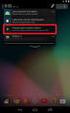 Návod k použití WB800F Klepněte na téma Tento návod k použití obsahuje podrobné instrukce k použití fotoaparátu. Přečtěte si jej pozorně. Časté otázky Náhled Obsah Základní funkce Rozšířené funkce Možnosti
Návod k použití WB800F Klepněte na téma Tento návod k použití obsahuje podrobné instrukce k použití fotoaparátu. Přečtěte si jej pozorně. Časté otázky Náhled Obsah Základní funkce Rozšířené funkce Možnosti
Uživatelská příručka
 Uživatelská příručka Copyright 2015 HP Development Company, L.P. Bluetooth je ochranná známka příslušného vlastníka a je užívána společností Hewlett- Packard v souladu s licencí. Corel je registrovaná
Uživatelská příručka Copyright 2015 HP Development Company, L.P. Bluetooth je ochranná známka příslušného vlastníka a je užívána společností Hewlett- Packard v souladu s licencí. Corel je registrovaná
DVRB23 Videokamera k záznamu jízdy vozidla S GPS modulem (černá skříňka)
 DVRB23 Videokamera k záznamu jízdy vozidla S GPS modulem (černá skříňka) Uživatelská příručka Obsah Obsah... 1 Popis kamery... 2 Vložení SD karty... 2 Hlavní nabídka... 3 Nabídka nastavení... 3 Nahrávání
DVRB23 Videokamera k záznamu jízdy vozidla S GPS modulem (černá skříňka) Uživatelská příručka Obsah Obsah... 1 Popis kamery... 2 Vložení SD karty... 2 Hlavní nabídka... 3 Nabídka nastavení... 3 Nahrávání
BLAUPUNKT CRP8BK / CRP8WH. Návod k použití. Radiobudík s projektorem a USB nabíjením. Důležité informace
 BLAUPUNKT CRP8BK / CRP8WH Návod k použití Radiobudík s projektorem a USB nabíjením Důležité informace Uschovejte tento návod a bezpečnostní informace pro jejich použití v budoucnu. Nedovolte, aby na přístroj
BLAUPUNKT CRP8BK / CRP8WH Návod k použití Radiobudík s projektorem a USB nabíjením Důležité informace Uschovejte tento návod a bezpečnostní informace pro jejich použití v budoucnu. Nedovolte, aby na přístroj
SM-G531F. Uživatelská příručka. Czech. 08/2015. Rev.1.1. www.samsung.com
 SM-G531F Uživatelská příručka Czech. 08/2015. Rev.1.1 www.samsung.com Obsah Nejdříve si přečtěte Úvodní informace 6 Obsah balení 7 Rozvržení zařízení 9 Používání SIM nebo USIM karty a baterie 14 Používání
SM-G531F Uživatelská příručka Czech. 08/2015. Rev.1.1 www.samsung.com Obsah Nejdříve si přečtěte Úvodní informace 6 Obsah balení 7 Rozvržení zařízení 9 Používání SIM nebo USIM karty a baterie 14 Používání
Řízení spotřeby Uživatelská příručka
 Řízení spotřeby Uživatelská příručka Copyright 2009 Hewlett-Packard Development Company, L.P. Windows je registrovaná ochranná známka společnosti Microsoft Corporation v USA. Informace uvedené v této příručce
Řízení spotřeby Uživatelská příručka Copyright 2009 Hewlett-Packard Development Company, L.P. Windows je registrovaná ochranná známka společnosti Microsoft Corporation v USA. Informace uvedené v této příručce
Digitální fotoaparát DC T850 Uživatelská příručka. Vítejte
 Digitální fotoaparát DC T850 Uživatelská příručka Vítejte Autorská práva Copyright 2008 BenQ Corporation. Veškerá práva vyhrazena. Žádná část této publikace nesmí být kopírována, přenášena, přepisována
Digitální fotoaparát DC T850 Uživatelská příručka Vítejte Autorská práva Copyright 2008 BenQ Corporation. Veškerá práva vyhrazena. Žádná část této publikace nesmí být kopírována, přenášena, přepisována
WDV5270 HD "Lagoon" Uživatelský manuál
 WDV5270 HD "Lagoon" Uživatelský manuál 1 Části videokamery: 1. LCD obrazovka 2. Voba režimu / posun vlevo 3. Přehrávání / Posun nahoru 4. Samospoušť / posun vpravo 5. MENU/potvrzeni volby (OK) 6. volba
WDV5270 HD "Lagoon" Uživatelský manuál 1 Části videokamery: 1. LCD obrazovka 2. Voba režimu / posun vlevo 3. Přehrávání / Posun nahoru 4. Samospoušť / posun vpravo 5. MENU/potvrzeni volby (OK) 6. volba
Přídavný modul čtečky ClearReader +
 Přídavný modul čtečky ClearReader + Uživatelská příručka OPN: CR-MAG-FP Verze 2.1 2013 Optelec, Nizozemsko; (T) 2014 Spektra, ČR Všechna práva vyhrazena Optelec P.O. Box 399 2990 AJ Barendrecht Nizozemsko
Přídavný modul čtečky ClearReader + Uživatelská příručka OPN: CR-MAG-FP Verze 2.1 2013 Optelec, Nizozemsko; (T) 2014 Spektra, ČR Všechna práva vyhrazena Optelec P.O. Box 399 2990 AJ Barendrecht Nizozemsko
Symbol pro třídění odpadu v evropských zemích
 Symbol pro třídění odpadu v evropských zemích Tento symbol označuje, že tento výrobek je třeba zlikvidovat jako tříděný odpad. Pro uživatele v evropských zemích platí následující zásady: Tento výrobek
Symbol pro třídění odpadu v evropských zemích Tento symbol označuje, že tento výrobek je třeba zlikvidovat jako tříděný odpad. Pro uživatele v evropských zemích platí následující zásady: Tento výrobek
Česky PROHLÁŠENÍ FCC. Informace o produktu. Poznámka: -1-
 PROHLÁŠENÍ FCC Česky Toto zařízení splňuje ustanovení části 15 pravidel komise FCC. Používání je omezeno následujícími dvěma podmínkami: (1). Toto zařízení nesmí způsobovat škodlivé rušení, a (2). Toto
PROHLÁŠENÍ FCC Česky Toto zařízení splňuje ustanovení části 15 pravidel komise FCC. Používání je omezeno následujícími dvěma podmínkami: (1). Toto zařízení nesmí způsobovat škodlivé rušení, a (2). Toto
Návod k použití funkcí pro pokročilé uživatele. Digitální fotoaparát. Model č. DMC-F3 DMC-F4. Před použitím si, prosíme, přečtěte celý návod.
 Návod k použití funkcí pro pokročilé uživatele Digitální fotoaparát Model č. DMC-F3 DMC-F4 Před použitím si, prosíme, přečtěte celý návod. VQT2S14 Obsah Před použitím Stručný návod...4 Standardní příslušenství...6
Návod k použití funkcí pro pokročilé uživatele Digitální fotoaparát Model č. DMC-F3 DMC-F4 Před použitím si, prosíme, přečtěte celý návod. VQT2S14 Obsah Před použitím Stručný návod...4 Standardní příslušenství...6
Braun DigiFrame 1160 Návod k použití
 Braun DigiFrame 1160 Návod k použití Děkujeme Vám za zakoupení digitálního fotorámečku zn. Braun. Pro jeho správné ovládání a zabezpečení dlouhé životnosti si před prvním použitím pečlivě přečtěte následující
Braun DigiFrame 1160 Návod k použití Děkujeme Vám za zakoupení digitálního fotorámečku zn. Braun. Pro jeho správné ovládání a zabezpečení dlouhé životnosti si před prvním použitím pečlivě přečtěte následující
Seznamte se se zařízením Mobile WiFi
 Začínáme Děkujeme za zakoupení zařízení Mobile WiFi. Zařízení Mobile WiFi vám umožní vysokorychlostní bezdrátové síťové připojení. Tento dokument slouží k tomu, abyste zařízení Mobile WiFi pochopili a
Začínáme Děkujeme za zakoupení zařízení Mobile WiFi. Zařízení Mobile WiFi vám umožní vysokorychlostní bezdrátové síťové připojení. Tento dokument slouží k tomu, abyste zařízení Mobile WiFi pochopili a
Multimédia. Číslo dokumentu: 405774-221
 Multimédia Číslo dokumentu: 405774-221 Kv ten 2006 V této příručce je vysvětleno použití multimediálních hardwarových a softwarových funkcí počítače. Multimediální funkce se liší v závislosti na vybraném
Multimédia Číslo dokumentu: 405774-221 Kv ten 2006 V této příručce je vysvětleno použití multimediálních hardwarových a softwarových funkcí počítače. Multimediální funkce se liší v závislosti na vybraném
DMC-SZ1 DMC-FS45. Návod k použití funkcí pro pokročilé uživatele. Digitální fotoaparát. Před použitím si, prosíme, přečtěte celý návod.
 Návod k použití funkcí pro pokročilé uživatele Digitální fotoaparát Model č. DMC-SZ1 DMC-FS45 DMC-SZ1 DMC-FS45 Před použitím si, prosíme, přečtěte celý návod. VQT3Z68 F1211WT0 Obsah Před použitím Péče
Návod k použití funkcí pro pokročilé uživatele Digitální fotoaparát Model č. DMC-SZ1 DMC-FS45 DMC-SZ1 DMC-FS45 Před použitím si, prosíme, přečtěte celý návod. VQT3Z68 F1211WT0 Obsah Před použitím Péče
Návod k obsluze. Příprava. První kroky. Základní fotografování a přehrávání snímků
 BL00881-M00 CZ Příprava První kroky Návod k obsluze Děkujeme Vám za zakoupení tohoto výrobku. Tento návod k obsluze popisuje použití digitálního fotoaparátu FUJIFILM FinePix J27/J28/J29/J30/J32/J37 včetně
BL00881-M00 CZ Příprava První kroky Návod k obsluze Děkujeme Vám za zakoupení tohoto výrobku. Tento návod k obsluze popisuje použití digitálního fotoaparátu FUJIFILM FinePix J27/J28/J29/J30/J32/J37 včetně
POPIS ZAŘÍZENÍ. Zadní pohled. 1. Napájení 2. Menu 3. Mode 4. Nahoru 5. OK 6. Dolů 7. Displej. Přední pohled. 12. Čočka 13. LED světlo 14.
 v1.7(12/14) POPIS ZAŘÍZENÍ Zadní pohled 1. Napájení 2. Menu 3. Mode 4. Nahoru 5. OK 6. Dolů 7. Displej Přední pohled 12. Čočka 13. LED světlo 14. Reproduktor w w w. c e l - t e c. c z Strana 1 Pravý pohled
v1.7(12/14) POPIS ZAŘÍZENÍ Zadní pohled 1. Napájení 2. Menu 3. Mode 4. Nahoru 5. OK 6. Dolů 7. Displej Přední pohled 12. Čočka 13. LED světlo 14. Reproduktor w w w. c e l - t e c. c z Strana 1 Pravý pohled
Příručka Začínáme ČESKY CEL-SW3FA2H1
 Příručka Začínáme ČESKY CEL-SW3FA2H1 Obsah balení Před použitím fotoaparátu zkontrolujte, zda balení obsahuje následující položky. Pokud některá z položek chybí, kontaktujte prodejce fotoaparátu. Fotoaparát
Příručka Začínáme ČESKY CEL-SW3FA2H1 Obsah balení Před použitím fotoaparátu zkontrolujte, zda balení obsahuje následující položky. Pokud některá z položek chybí, kontaktujte prodejce fotoaparátu. Fotoaparát
Manuál TESCAM010 FULL HD kamera. Bezpečnostní pokyny
 Manuál TESCAM010 FULL HD kamera Bezpečnostní pokyny Dodržujte prosím bezpečnostní pokyny. Aby se předešlo nebezpečí požáru, nebo elektrických výbojů, prosím dodržujte pozorně následující instrukce. Pokud
Manuál TESCAM010 FULL HD kamera Bezpečnostní pokyny Dodržujte prosím bezpečnostní pokyny. Aby se předešlo nebezpečí požáru, nebo elektrických výbojů, prosím dodržujte pozorně následující instrukce. Pokud
SM-G361F. Uživatelská příručka. Czech. 06/2015. Rev.1.0. www.samsung.com
 SM-G361F Uživatelská příručka Czech. 06/2015. Rev.1.0 www.samsung.com Obsah Nejdříve si přečtěte Úvodní informace 6 Obsah balení 7 Rozvržení zařízení 9 Používání SIM nebo USIM karty a baterie 14 Používání
SM-G361F Uživatelská příručka Czech. 06/2015. Rev.1.0 www.samsung.com Obsah Nejdříve si přečtěte Úvodní informace 6 Obsah balení 7 Rozvržení zařízení 9 Používání SIM nebo USIM karty a baterie 14 Používání
Návod k použití funkcí pro pokročilé uživatele
 Návod k použití funkcí pro pokročilé uživatele Digitální fotoaparát Model č. DMC-FS30 DMC-FS11 DMC-FS10 DMC-FS9 Před použitím si, prosíme, přečtěte celý návod. VQT2P11 Obsah Před použitím Stručný návod...4
Návod k použití funkcí pro pokročilé uživatele Digitální fotoaparát Model č. DMC-FS30 DMC-FS11 DMC-FS10 DMC-FS9 Před použitím si, prosíme, přečtěte celý návod. VQT2P11 Obsah Před použitím Stručný návod...4
Příručka Začínáme ČESKY CEL-SW3PA2H0
 Příručka Začínáme ČESKY CEL-SW3PA2H0 Obsah balení Před použitím fotoaparátu zkontrolujte, zda balení obsahuje následující položky. Pokud některá z položek chybí, kontaktujte prodejce fotoaparátu. Fotoaparát
Příručka Začínáme ČESKY CEL-SW3PA2H0 Obsah balení Před použitím fotoaparátu zkontrolujte, zda balení obsahuje následující položky. Pokud některá z položek chybí, kontaktujte prodejce fotoaparátu. Fotoaparát
Ukazovací zařízení a klávesnice Uživatelská příručka
 Ukazovací zařízení a klávesnice Uživatelská příručka Copyright 2008 Hewlett-Packard Development Company, L.P. Windows je ochranná známka společnosti Microsoft Corporation registrovaná ve Spojených státech.
Ukazovací zařízení a klávesnice Uživatelská příručka Copyright 2008 Hewlett-Packard Development Company, L.P. Windows je ochranná známka společnosti Microsoft Corporation registrovaná ve Spojených státech.
Česky CEL-ST6CA2H0 NÁVOD K POUŽITÍ
 Česky CEL-ST6CA2H0 NÁVOD K POUŽITÍ Děkujeme za zakoupení výrobku společnosti Canon. Canon Speedlite 90EX je kompaktní blesk určený pro fotoaparáty Canon EOS, který pracuje s automatickými zábleskovými
Česky CEL-ST6CA2H0 NÁVOD K POUŽITÍ Děkujeme za zakoupení výrobku společnosti Canon. Canon Speedlite 90EX je kompaktní blesk určený pro fotoaparáty Canon EOS, který pracuje s automatickými zábleskovými
Příručka k produktu Cybershot
 VKLEPNĚTE! Obsah Základní postupy Použití nabídky Digitální fotoaparát Příručka k produktu Cybershot DSC-S730 Před použitím jednotky si, prosím, podrobně přečtěte tuto příručku a pro další použití také
VKLEPNĚTE! Obsah Základní postupy Použití nabídky Digitální fotoaparát Příručka k produktu Cybershot DSC-S730 Před použitím jednotky si, prosím, podrobně přečtěte tuto příručku a pro další použití také
Digitální fotoaparát DC 1500 Uživatelská příručka
 Digitální fotoaparát DC 1500 Uživatelská příručka Autorská práva Copyright (c) 2002 BenQ Corporation. Všechna práva vyhrazena. Bez předchozího písemného souhlasu společnosti BenQ Corporation není dovoleno
Digitální fotoaparát DC 1500 Uživatelská příručka Autorská práva Copyright (c) 2002 BenQ Corporation. Všechna práva vyhrazena. Bez předchozího písemného souhlasu společnosti BenQ Corporation není dovoleno
Digitální fotoaparát E1050 Uživatelská příručka. Vítáme vás
 Digitální fotoaparát E1050 Uživatelská příručka Vítáme vás Autorská práva Copyright 2008 BenQ Corporation. Všechna práva vyhrazena. Žádná část této publikace nesmí být kopírována, přenášena, přepisována
Digitální fotoaparát E1050 Uživatelská příručka Vítáme vás Autorská práva Copyright 2008 BenQ Corporation. Všechna práva vyhrazena. Žádná část této publikace nesmí být kopírována, přenášena, přepisována
SM-A310F. Uživatelská příručka. Czech. 06/2016. Rev.1.0. www.samsung.com
 SM-A310F Uživatelská příručka Czech. 06/2016. Rev.1.0 www.samsung.com Obsah Základy 4 Nejdříve si přečtěte 5 Obsah balení 6 Rozvržení zařízení 8 Baterie 11 Karta SIM nebo USIM 13 Paměťová karta 15 Zapínání
SM-A310F Uživatelská příručka Czech. 06/2016. Rev.1.0 www.samsung.com Obsah Základy 4 Nejdříve si přečtěte 5 Obsah balení 6 Rozvržení zařízení 8 Baterie 11 Karta SIM nebo USIM 13 Paměťová karta 15 Zapínání
CI-204 MANUÁL K PALUBNÍ HD KAMEŘE DO AUTA
 CI-204 MANUÁL K PALUBNÍ HD KAMEŘE DO AUTA Děkujeme Vám, že jste si zakoupili CONNECT IT palubní HD kameru do auta. Ke správné manipulaci s tímto zařízením Vám doporučujeme si pozorně přečíst následující
CI-204 MANUÁL K PALUBNÍ HD KAMEŘE DO AUTA Děkujeme Vám, že jste si zakoupili CONNECT IT palubní HD kameru do auta. Ke správné manipulaci s tímto zařízením Vám doporučujeme si pozorně přečíst následující
Uživatelský manuál. (cz) Tablet S7.1
 (cz) Tablet S7.1 Uživatelský manuál Děkujeme, že jste si zakoupili Tablet PC. Tento manuál Vám představí funkce tohoto zařízení, kterým je potřeba věnovat pozornost. Prosím, přečtěte si tento manuál řádně
(cz) Tablet S7.1 Uživatelský manuál Děkujeme, že jste si zakoupili Tablet PC. Tento manuál Vám představí funkce tohoto zařízení, kterým je potřeba věnovat pozornost. Prosím, přečtěte si tento manuál řádně
Představení telefonu
 Český manuál Představení telefonu Mobilní telefon CUBE 1 je představitelem rodiny chytrých mobilních telefonů vybavených operačním systémem Android, který patří mezi nejrozšířenější systémy pro mobilní
Český manuál Představení telefonu Mobilní telefon CUBE 1 je představitelem rodiny chytrých mobilních telefonů vybavených operačním systémem Android, který patří mezi nejrozšířenější systémy pro mobilní
Návod k použití funkcí pro pokročilé uživatele
 Návod k použití funkcí pro pokročilé uživatele Digitální fotoaparát Model č. DMC-SZ7 Před použitím si, prosíme, přečtěte celý návod. VQT3Z17 F1211MR0 Obsah Před použitím Péče o fotoaparát...4 Standardní
Návod k použití funkcí pro pokročilé uživatele Digitální fotoaparát Model č. DMC-SZ7 Před použitím si, prosíme, přečtěte celý návod. VQT3Z17 F1211MR0 Obsah Před použitím Péče o fotoaparát...4 Standardní
Představení notebooku Uživatelská příručka
 Představení notebooku Uživatelská příručka Copyright 2008 Hewlett-Packard Development Company, L.P. Microsoft a Windows jsou registrované ochranné známky společnosti Microsoft Corporation v USA. Bluetooth
Představení notebooku Uživatelská příručka Copyright 2008 Hewlett-Packard Development Company, L.P. Microsoft a Windows jsou registrované ochranné známky společnosti Microsoft Corporation v USA. Bluetooth
ApoEye. Bezdrátová kamera Uživatelský manuál
 ApoEye Bezdrátová kamera Uživatelský manuál Nahrávací tlačítko Popis ovládacích prvků Mikrofon Indikátor stavu Micro SD Slot Reproduktor Micro USB port Očko pro šňůrku Video Photo Direct Cloud Mode Mode
ApoEye Bezdrátová kamera Uživatelský manuál Nahrávací tlačítko Popis ovládacích prvků Mikrofon Indikátor stavu Micro SD Slot Reproduktor Micro USB port Očko pro šňůrku Video Photo Direct Cloud Mode Mode
AUTOKAMERA CARCAM UŽIVATELSKÁ PŘÍRUČKA
 AUTOKAMERA CARCAM UŽIVATELSKÁ PŘÍRUČKA Děkujeme za zakoupení kamery. Tato příručka obsahuje podrobný popis použití, poskytne Vám informace o produktu, včetně provozu a technických specifikací. Přečtěte
AUTOKAMERA CARCAM UŽIVATELSKÁ PŘÍRUČKA Děkujeme za zakoupení kamery. Tato příručka obsahuje podrobný popis použití, poskytne Vám informace o produktu, včetně provozu a technických specifikací. Přečtěte
Øízení spotøeby. Uživatelská příručka
 Øízení spotøeby Uživatelská příručka Copyright 2007 Hewlett-Packard Development Company, L.P. Windows a Windows Vista jsou ochranné známky nebo registrované ochranné známky spoleènosti Microsoft Corporation
Øízení spotøeby Uživatelská příručka Copyright 2007 Hewlett-Packard Development Company, L.P. Windows a Windows Vista jsou ochranné známky nebo registrované ochranné známky spoleènosti Microsoft Corporation
TouchPad a klávesnice
 TouchPad a klávesnice Uživatelská příručka Copyright 2007 Hewlett-Packard Development Company, L.P. Windows je registrovaná ochranná známka společnosti Microsoft Corporation v USA. Informace uvedené v
TouchPad a klávesnice Uživatelská příručka Copyright 2007 Hewlett-Packard Development Company, L.P. Windows je registrovaná ochranná známka společnosti Microsoft Corporation v USA. Informace uvedené v
TVAC16000B. Uživatelská příručka
 TVAC16000B Uživatelská příručka 1 Vážený zákazníku, Vážený zákazníku! Děkujeme Vám za zakoupení našeho produktu. Toto zařízení je v souladu s příslušnými směrnicemi EU.Prohlášení o shodě je možné získat
TVAC16000B Uživatelská příručka 1 Vážený zákazníku, Vážený zákazníku! Děkujeme Vám za zakoupení našeho produktu. Toto zařízení je v souladu s příslušnými směrnicemi EU.Prohlášení o shodě je možné získat
Inteligentní dokovací stanice s funkcí otáčení a naklánění
 4-155-492-01 (2) Inteligentní dokovací stanice s funkcí otáčení a naklánění Návod k obsluze IPT-DS1 2009 Sony Corporation 2-CZ IPT-DS1 Před použitím tohoto zařízení se ujistěte, že je nasazen správný horní
4-155-492-01 (2) Inteligentní dokovací stanice s funkcí otáčení a naklánění Návod k obsluze IPT-DS1 2009 Sony Corporation 2-CZ IPT-DS1 Před použitím tohoto zařízení se ujistěte, že je nasazen správný horní
LUVION Delft, The Netherlands www.luvion.com
 NÁVOD K POUŽITÍ OBSAH ÚVOD BEZPEČNOSTNÍ POKYNY OBSAH BALENÍ PŘÍDAVNÉ KAMERY POPIS RODIČOVSKÉ JEDNOTKY (MONITORU) POPIS DĚTSKÉ JEDNOTKY (KAMERY) UVEDENÍ DO PROVOZU VOLBY MENU PÁROVÁNÍ ŘEŠENÍ PROBLÉMŮ TECHNICKÁ
NÁVOD K POUŽITÍ OBSAH ÚVOD BEZPEČNOSTNÍ POKYNY OBSAH BALENÍ PŘÍDAVNÉ KAMERY POPIS RODIČOVSKÉ JEDNOTKY (MONITORU) POPIS DĚTSKÉ JEDNOTKY (KAMERY) UVEDENÍ DO PROVOZU VOLBY MENU PÁROVÁNÍ ŘEŠENÍ PROBLÉMŮ TECHNICKÁ
Návod k použití funkcí pro pokročilé uživatele Digitální fotoaparát. Model č. DMC-FP2
 Návod k použití funkcí pro pokročilé uživatele Digitální fotoaparát Model č. DMC-FP2 DMC-FP1 Před připojením, používáním nebo nastavováním tohoto produktu si přečtěte celý návod. VQT2N14 Průvodce pro rychlé
Návod k použití funkcí pro pokročilé uživatele Digitální fotoaparát Model č. DMC-FP2 DMC-FP1 Před připojením, používáním nebo nastavováním tohoto produktu si přečtěte celý návod. VQT2N14 Průvodce pro rychlé
P edstavení notebooku
 P edstavení notebooku Číslo dokumentu: 430357-221 Leden 2007 Tato příručka obsahuje popis hardwarových funkcí počítače. Obsah 1 i i v horní části............................ 1 2 Indikátory..................................
P edstavení notebooku Číslo dokumentu: 430357-221 Leden 2007 Tato příručka obsahuje popis hardwarových funkcí počítače. Obsah 1 i i v horní části............................ 1 2 Indikátory..................................
Obsah. O této příručce... 3 Prohlášení o OEEZ... 3 Prohlášení o CE certifikaci... 3 Poznámky k instalaci... 3 Varování... 4
 Obsah O této příručce... 3 Prohlášení o OEEZ... 3 Prohlášení o CE certifikaci... 3 Poznámky k instalaci... 3 Varování... 4 1 Úvod... 5 1.1 Přednosti výrobku... 5 1.2 Obsah balení... 5 1.3 Souhrnný popis
Obsah O této příručce... 3 Prohlášení o OEEZ... 3 Prohlášení o CE certifikaci... 3 Poznámky k instalaci... 3 Varování... 4 1 Úvod... 5 1.1 Přednosti výrobku... 5 1.2 Obsah balení... 5 1.3 Souhrnný popis
2-319-815-11(1) FM/AM radiobudík ICF-C218. Návod k obsluze. Dream Machine je obchodní značka společnosti Sony Corporation. 2007 Sony Corporation
 2-319-815-11(1) FM/AM radiobudík ICF-C218 Návod k obsluze Dream Machine je obchodní značka společnosti Sony Corporation. 2007 Sony Corporation SLEEP Modely pro Kanadu a Evropu (kromě modelu pro východní
2-319-815-11(1) FM/AM radiobudík ICF-C218 Návod k obsluze Dream Machine je obchodní značka společnosti Sony Corporation. 2007 Sony Corporation SLEEP Modely pro Kanadu a Evropu (kromě modelu pro východní
Návod k použití DIGITÁLNÍ FOTOAPARÁT
 DIGITÁLNÍ FOTOAPARÁT Návod k použití Před použitím fotoaparátu si nejprve pečlivě přečtěte tento návod. Abyste zajistili správné použití fotoaparátu, nezapomeňte si přečíst část Pro vaši bezpečnost (strana
DIGITÁLNÍ FOTOAPARÁT Návod k použití Před použitím fotoaparátu si nejprve pečlivě přečtěte tento návod. Abyste zajistili správné použití fotoaparátu, nezapomeňte si přečíst část Pro vaši bezpečnost (strana
Kamera Rollei Actioncam 400 Návod k obsluze
 Kamera Rollei Actioncam 400 Návod k obsluze Obsah Obsah Obsah...1 Bezpečnostní opatření...2 Obsah krabice...3 Schéma produktu...4 Popis dálkového ovládání...5 Nastavení vaší kamery Rollei Actioncam 400...6
Kamera Rollei Actioncam 400 Návod k obsluze Obsah Obsah Obsah...1 Bezpečnostní opatření...2 Obsah krabice...3 Schéma produktu...4 Popis dálkového ovládání...5 Nastavení vaší kamery Rollei Actioncam 400...6
Návod k použití. Klepněte na téma DV150F/DV151F/DV155F. Časté otázky Náhled Obsah. Základní funkce Rozšířené funkce Možnosti snímání
 Návod k použití DV150F/DV151F/DV155F Klepněte na téma Tento návod k použití obsahuje podrobné instrukce k použití fotoaparátu. Přečtěte si jej pozorně. Časté otázky Náhled Obsah Základní funkce Rozšířené
Návod k použití DV150F/DV151F/DV155F Klepněte na téma Tento návod k použití obsahuje podrobné instrukce k použití fotoaparátu. Přečtěte si jej pozorně. Časté otázky Náhled Obsah Základní funkce Rozšířené
PRIV. Verze:: 5.1. Uživatelská příručka
 PRIV Verze:: 5.1 Uživatelská příručka Vydáno: 2015-10-22 SWD-20151022082555622 Obsah Nastavení a základní informace...5 Rychlé seznámení se zařízením... 5 Vložení karty SIM... 6 Vložení paměťové karty...
PRIV Verze:: 5.1 Uživatelská příručka Vydáno: 2015-10-22 SWD-20151022082555622 Obsah Nastavení a základní informace...5 Rychlé seznámení se zařízením... 5 Vložení karty SIM... 6 Vložení paměťové karty...
Polohovací zařízení a klávesnice Uživatelská příručka
 Polohovací zařízení a klávesnice Uživatelská příručka Copyright 2008 Hewlett-Packard Development Company, L.P. Windows je ochranná známka společnosti Microsoft Corporation registrovaná v USA. Informace
Polohovací zařízení a klávesnice Uživatelská příručka Copyright 2008 Hewlett-Packard Development Company, L.P. Windows je ochranná známka společnosti Microsoft Corporation registrovaná v USA. Informace
Digitální video kamera
 Digitální video kamera Uživatelská příručka TDV-3120 Přehled produktů 1. Display tlačítko 2. LED On / Off tlačítko 3. Mód tlačítko 4. Spouštěcí tlačítko 5. Menu tlačítko 6. Tlačítko UP 7. Spouštěcí LED
Digitální video kamera Uživatelská příručka TDV-3120 Přehled produktů 1. Display tlačítko 2. LED On / Off tlačítko 3. Mód tlačítko 4. Spouštěcí tlačítko 5. Menu tlačítko 6. Tlačítko UP 7. Spouštěcí LED
Monitor HP ENVY 23 IPS. Uživatelská příručka
 Monitor HP ENVY 23 IPS Uživatelská příručka 2013, Hewlett-Packard Development Company, L.P. Microsoft, Windows a Windows Vista jsou registrované ochranné známky nebo ochranné známky společnosti Microsoft
Monitor HP ENVY 23 IPS Uživatelská příručka 2013, Hewlett-Packard Development Company, L.P. Microsoft, Windows a Windows Vista jsou registrované ochranné známky nebo ochranné známky společnosti Microsoft
Děkujeme za zakoupení zařízení Mobile WiFi. Zařízení Mobile WiFi vám umožní vysokorychlostní bezdrátové síťové připojení.
 Stručný návod Děkujeme za zakoupení zařízení Mobile WiFi. Zařízení Mobile WiFi vám umožní vysokorychlostní bezdrátové síťové připojení. Tento dokument slouží k tomu, abyste zařízení Mobile WiFi pochopili
Stručný návod Děkujeme za zakoupení zařízení Mobile WiFi. Zařízení Mobile WiFi vám umožní vysokorychlostní bezdrátové síťové připojení. Tento dokument slouží k tomu, abyste zařízení Mobile WiFi pochopili
Některé části této příručky se mohou lišit od provedení vašeho přístroje v závislosti na softwaru přístroje nebo poskytovateli služeb.
 Některé části této příručky se mohou lišit od provedení vašeho přístroje v závislosti na softwaru přístroje nebo poskytovateli služeb. World Wide Web http://www.samsungmobile.com Printed in Korea Code
Některé části této příručky se mohou lišit od provedení vašeho přístroje v závislosti na softwaru přístroje nebo poskytovateli služeb. World Wide Web http://www.samsungmobile.com Printed in Korea Code
350 Series. Řešení problémů s instalací
 350 Series Řešení problémů s instalací Květen 2006 www.lexmark.com Lexmark a Lexmark se znakem diamantu jsou ochranné známky společnosti Lexmark International, Inc., registrované ve Spojených státech a
350 Series Řešení problémů s instalací Květen 2006 www.lexmark.com Lexmark a Lexmark se znakem diamantu jsou ochranné známky společnosti Lexmark International, Inc., registrované ve Spojených státech a
VC613-3 SMART SAFE CAM
 VC613-3 SMART SAFE CAM POPIS SMART SAFE CAM je unikátní bezpečnostní systém který Vám přináší spoustu výhod. Pokud zabudovaný PIR senzor zaznamená pohyb, zaktivuje světlo a záběry kamery jsou tak kvalitnější.
VC613-3 SMART SAFE CAM POPIS SMART SAFE CAM je unikátní bezpečnostní systém který Vám přináší spoustu výhod. Pokud zabudovaný PIR senzor zaznamená pohyb, zaktivuje světlo a záběry kamery jsou tak kvalitnější.
SM-T713 SM-T813. Uživatelská příručka. Czech. 05/2016. Rev.1.0. www.samsung.com
 SM-T713 SM-T813 Uživatelská příručka Czech. 05/2016. Rev.1.0 www.samsung.com Obsah Základy 4 Nejdříve si přečtěte 5 Obsah balení 6 Rozvržení zařízení 8 Baterie 11 Paměťová karta (micro SD karta) 13 Zapínání
SM-T713 SM-T813 Uživatelská příručka Czech. 05/2016. Rev.1.0 www.samsung.com Obsah Základy 4 Nejdříve si přečtěte 5 Obsah balení 6 Rozvržení zařízení 8 Baterie 11 Paměťová karta (micro SD karta) 13 Zapínání
Pokyny. Seznámení s fotoaparátem. Instalace ovladače a aplikace. Pořízení snímku. Připojení kabelu rozhraní USB. Kontrola zapnutí fotoaparátu
 User Manual PL60 Pokyny Při používání fotoaparátu dodržujte následující postup. Instalace ovladače a aplikace Pořízení snímku Připojení kabelu rozhraní USB Kontrola zapnutí fotoaparátu Kontrola [Vyměnitelný
User Manual PL60 Pokyny Při používání fotoaparátu dodržujte následující postup. Instalace ovladače a aplikace Pořízení snímku Připojení kabelu rozhraní USB Kontrola zapnutí fotoaparátu Kontrola [Vyměnitelný
Návod na použití prezentační techniky
 Laboratorní centrum Fakulty technologické Návod na použití prezentační techniky Střední posluchárna č. 113 Před použitím prezentační techniky pročtěte tento návod ApS Brno s.r.o., divize projekční techniky
Laboratorní centrum Fakulty technologické Návod na použití prezentační techniky Střední posluchárna č. 113 Před použitím prezentační techniky pročtěte tento návod ApS Brno s.r.o., divize projekční techniky
Samsung ST90 - Digitální fotoaparáty. Elegantní a stylový fotoaparát s nádychem důmyslnosti. Video v kvalitě HD nyní v kompaktním fotoaparátu
 Samsung ST90 - Digitální fotoaparáty Elegantní a stylový fotoaparát s nádychem důmyslnosti Nejnovější model ST90 soustředí obrovský výkon v mimořádně tenkém provedení. S tloušťkou jen něco přes 16,5 mm
Samsung ST90 - Digitální fotoaparáty Elegantní a stylový fotoaparát s nádychem důmyslnosti Nejnovější model ST90 soustředí obrovský výkon v mimořádně tenkém provedení. S tloušťkou jen něco přes 16,5 mm
